| Oracle Business Intelligence Management Packスタート・ガイド 10gリリース4(10.2.0.4) B50573-01 |
|
 戻る |
この章では、Business Intelligence Management Packの概要について説明します。また、Business Intelligence Suite Enterprise Editionターゲットを検出および構成するプロセスを紹介し、Business Intelligence Management Packの主要機能について説明します。この章の内容は次のとおりです。
この項の内容は次のとおりです。
Enterprise ManagerでOracle Business Intelligenceターゲットを検出する際の前提条件(Windows)
Enterprise ManagerでOracle Business Intelligenceターゲットを検出する際の前提条件(Linux)
Oracle Business Intelligence Management Packにより、Enterprise Manager Grid Controlの管理機能がOracle Business Intelligence Suite Enterprise Edition(OBIEE)とOracle Business Intelligence Data-Warehouse Administration Console(DAC)Serverにまで拡張されます。このパックでは、Enterprise Manager Grid Controlの各ソリューション(構成管理、アプリケーション・パフォーマンス管理、グリッド・オートメーション、サービス・レベル管理など)を利用することで、ユーザーがBusiness Intelligenceアプリケーションの可用性およびパフォーマンスを最大限まで引き出すことができるよう支援します。
BIパックにより、次のことが可能になります。
単一のコンソールを通じた複数のBusiness Intelligence環境の管理。
Business Intelligence環境の運用状態および容量使用率と、Business Intelligenceアプリケーションが稼働する基礎となるホストの監視。
重要なBusiness Intelligenceコンポーネントのパフォーマンス・メトリックと使用状況メトリックの測定、事前アラートの取得、およびパフォーマンス問題の診断。
インタラクティブ・ダッシュボードの詳細分析の表示(ダッシュボードの使用状況、失敗したダッシュボード、リソース使用率ごとのトップ・ダッシュボード、異なる期間におけるリソース使用率ごとのトップ・ユーザーなど)。
主要なパフォーマンス・メトリックに基づいたアラートの設定、およびData-Warehouse Administration Console(DAC)Serverのパフォーマンス・チャートの表示。完了したETL実行のサマリーの表示(完了したすべての実行について、期間、手順の合計、完了した手順、停止または失敗した手順、および実行中の手順に関する情報を含む)。完了したすべてのETLルーチンのログの表示。
監査証跡を通じた構成変更の追跡、構成保存用のスナップショットの取得、およびサーバー構成の比較。
Business Intelligenceアプリケーションのサービスの定義、およびサービス・レベルの追跡。
BIアプリケーションに関する重要な情報の報告および共有を目的とするカスタマイズ・レポートの作成。
他のEnterprise Managerパックおよびプラグインと組み合せてOracleおよびOracle以外のデータベース、ミドルウェア、ネットワーク・デバイス、ホストを管理すると、Oracle Business Intelligence環境全体を完全にエンドツーエンドで管理できます。
表1-1に、Business Intelligence Management Packの監視ターゲットを示します。これらのターゲットは、Oracle Business Intelligenceアプリケーションを管理する目的でEnterprise Managerに追加されました。
表1-1 Business Intelligence Management Packのライセンス済ターゲット
| Enterprise Managerターゲット・タイプ | 用途 |
|---|---|
|
Oracle BI Analytics Server |
Oracle BI Analytics Serverの表示により、メトリック、アラート、グラフ、ダッシュボード使用状況レポートおよび構成管理へのアクセスが提供されます。 |
|
Oracle BI Presentation Server |
Oracle BI Presentation Serverの表示により、メトリック、アラート、グラフ、カスタマイズ・レポートおよび構成管理へのアクセスが提供されます。 |
|
Oracle BI Scheduler |
Oracle BI Schedulerの表示により、メトリック、アラート、カスタマイズ・レポートおよび構成管理へのアクセスが提供されます。 |
|
Oracle BI Cluster Controller |
Oracle BI Cluster Controllerの表示により、メトリック、アラート、カスタマイズ・レポートおよび構成管理へのアクセスが提供されます。 |
|
Oracle BI DAC Server |
Oracle BI DAC Serverの表示により、メトリック、アラート、過去のETLパフォーマンス・チャート、ETLパフォーマンス・レポートおよび構成管理へのアクセスが提供されます。 |
|
Oracle BI Suite EE |
すべてのBI-EEコンポーネントの表示により、アラートおよびポリシー違反へのアクセスが提供されます。また、任意のBI-EEコンポーネントを起動、停止および再起動できます。 |
|
汎用サービス |
キー・コンポーネントであるOracle BI Analytics Server、Oracle BI Scheduler、Oracle BI Presentation Server、Oracle BI Cluster Controllerおよび基礎となるホストを使用してモデル化された汎用サービスにより、監視対象BI-EEターゲットに関する次のようなサービス指向ビューが提供されます。
|
|
システム |
監視対象BI-EEターゲットのシステム指向ビューの表示により、アラート、グラフ、ブラックアウト、ジョブ・アクティビティおよびトポロジ・ビューへのアクセスが提供されます。 |
|
ホスト |
Business Intelligenceアプリケーションが稼働するホストの表示により、メトリック、アラート、パフォーマンス・チャート、リモート・ファイル・エディタ、ホスト・コマンドおよびカスタマイズ・レポートへのアクセスが提供されます。 |
Business Intelligence Management Packの追加情報は、表2にリストされているドキュメントを参照してください。パックでは、Enterprise Managerの基礎となる機能を多く利用しているため、ほとんどの場合基本ドキュメントの内容を適用できます。
表1-2 Business Intelligence Management Packの追加ドキュメント
| ドキュメント | 章 | 情報 |
|---|---|---|
|
『Oracle Enterprise Manager Grid Controlクイック・スタート・ガイド』 ( |
すべて |
Enterprise Manager Grid Controlの概要(Oracle Enterprise Managerを初めて使用する場合、最初にこのドキュメントをよく読むことを強くお薦めします。) |
|
『Oracle Enterprise Manager概要』 ( |
すべて |
Oracle Enterprise Manager Grid Controlの機能に関する全体的な情報 |
|
「システムの監視」 |
しきい値とアラートの設定 |
|
|
「サービス管理」 |
サービス・レベル目標値の定義、サービス・レベル・レポートの実行 |
|
|
「配置の管理」 |
構成の表示、構成の比較、構成スナップショットの取得、構成ポリシーの使用 |
|
|
「ホストおよびサード・パーティ・ターゲットの管理」 |
オペレーティング・システムおよびホストの監視 |
|
|
「Information Publisher」 |
カスタム・レポートの作成 |
|
|
『Oracle Enterprise Manager Grid Controlインストレーションおよび基本構成』 ( |
すべて |
Enterprise Manager Grid Controlサーバーおよびエージェントのインストール |
|
『Oracle Enterprise Managerアドバンスト構成』 ( |
すべて |
拡張構成に関するトピック |
|
「Oracle Enterprise Managerのパフォーマンスのサイジングおよび最大化」 |
Oracle Enterprise Managerのキャパシティ・プランニングおよびチューニング |
Business Intelligence Management Packは、Oracle Enterprise Manager Grid Control 10gリリース4(10.2.0.4)をサポートするプラットフォームと同じプラットフォームでサポートされます。
現在、Business Intelligence Management Packは、Oracle Business Intelligence Suite Enterprise Edition(EE)10.1.3.2、10.1.3.2.1、10.1.3.3およびそれ以上のすべてのリリースでサポートされます。Oracle BI-EEのシステム要件の詳細は、システム要件およびサポートされるプラットフォームに関する次の資料を参照してください。
(http://download.oracle.com/docs/cd/E10415_01/doc/bi.1013/e10417.pdf)
Business Intelligence Management Packでは、Oracle Business Intelligence Applicationsのインストールで提供されるOracle BI DAC Serverもサポートされます。現在、BIパックでは、Oracle Business Intelligence Applications 7.9、7.9.1、7.9.2、7.9.3および7.9.4がサポートされます。Oracle BI Applicationsのシステム要件の詳細は、システム要件およびサポートされるプラットフォームに関する資料(http://download.oracle.com/docs/cd/E10783_01/doc/bi.79/e10920.pdf)を参照してください。
Grid Control 10gリリース4(10.2.0.4)を構成してBusiness Intelligence Management Packコンポーネントを管理する前に、ネットワーク上の1つ以上のホスト・コンピュータにGrid Control 10gリリース4(10.2.0.4)をインストールして構成する必要があります。
各Grid Controlコンポーネントは、それぞれ1つ以上の独自のホストにインストールすることをお薦めします。たとえば、Business Intelligence Management Packの中間層をhost1.us.oracle.comにインストールする場合、Oracle Management ServiceおよびOracle Management Repositoryはhost2.us.oracle.comにインストールして構成してください。
Grid Controlによる管理を行うコンポーネントを含むすべてのホストにGrid Control 10.2 Oracle Management Agentをインストールします。
|
注意: Enterprise Manager Grid Control 10gリリース4をインストールするには、以前のリリースのGrid Control(任意の10.2.0.x.0インストール)が必要で、それを10.2.0.4.0リリースにアップグレードします。以前のリリースが存在しない状態で10.2.0.4.0 Grid Control環境への移行を希望する場合、まず10.2.0.1.0 Grid Control(Windowsでは10.2.0.2.0)をインストールし、次にそれを10.2.0.4.0にアップグレードします。Enterprise Manager 10gリリース4のREADMEファイル(http://www.oracle.com/technology/software/products/oem/htdocs/gridR4_10204_readme.html)を参照してください。Grid Control 10gリリース4(10.2.0.4)のエージェントをインストールする場合、以前のリリースのGrid Control 10gエージェントは必要ありません。OEMエージェントのインストール・ファイルは、Oracle OTN Webサイト(http://www.oracle.com/technology/software/products/oem/htdocs/agentsoft.html)にあります。 |
関連項目:
Oracle Enterprise Manager Grid Control 10.2のインストールおよび構成の基本に関するドキュメント(http://download.oracle.com/docs/cd/B16240_01/doc/install.102/e10953/toc.htm)
すべてのインストール・ファイルは、Oracle Technology Webサイト(http://www.oracle.com/technology/index.html)で取得できます。
Enterprise ManagerでOracle Business Intelligenceターゲットの監視を開始する前に、次の作業を実行する必要があります。
Enterprise Manager Grid Control 10gリリース4(10.2.0.4)をインストールします。
これらの手順を実行する際に必要な情報は、『Oracle Enterprise Manager Grid Controlインストレーションおよび基本構成』(http://download.oracle.com/docs/cd/B16240_01/doc/install.102/e10953/toc.htm)の第3章を参照してください。
各ホストにGrid Control 10gリリース4(10.2.0.4)エージェントをインストールします。
Oracle BI Server、Oracle BI Presentation Server、Oracle BI Scheduler、Oracle BI Cluster ControllerおよびOracle BI DAC Serverが稼働する各ホストにエージェントをインストールします。
これらの手順を実行する際に必要な情報は、『Oracle Enterprise Manager Grid Controlインストレーションおよび基本構成』の第3章を参照してください。
MS IISやOracle Business Intelligenceをサポートするデータベースなど、追加のターゲットを監視する場合、各ターゲットを監視するための適切なライセンスがあれば、それらのホストにもエージェントをインストールします。
Enterprise Manager Grid Control OMSおよびエージェントのインストール後、検出プロセスを開始する前に次の手順を実行します。
スケジューラ表および使用状況統計用のS_NQ_ACCT表をホストするため、Oracle Databaseをインストールします(または、既存のOracle Databaseを使用します)。
|
注意: Enterprise Manager Grid Control(Oracle Management Repository)で使用されるOracle Databaseは、スケジューラ表および使用状況統計用のS_NQ_ACCT表に使用できます。ただし、大規模デプロイメントでは、別個のデータベースを使用することをお薦めします。現在、BI Management Packでは、スケジューラ表および使用状況統計表用としてOracle Databaseのみがサポートされます。 |
Oracle DatabaseにS_NQ_SCHED(推奨アカウント名)というアカウントを作成し、次のスクリプトを実行して必要な表を作成します。
SQL> conn system/password@oraclebi
Connected.
SQL> create user s_nq_sched
2 identified by password
3 default tablespace users
4 temporary tablespace temp
5 quota unlimited on users
6 /
SQL> grant connect
2 , create table
3 , create view
4 , create procedure
5 to s_nq_sched
6 /
SQL> conn s_nq_sched/password@oraclebi
Connected.
SQL> @C:\OracleBI\server\Schema\SAJOBS.Oracle.sql
Table created.
...
Commit complete.
SQL> @C:\OracleBI\server\Schema\SAACCT.Oracle.sql
Table created.
Index created.
...
Commit complete.
S_NQ_SCHEDユーザー・アカウントを示すエントリを含めるように、<Oracle Database Home>\NETWORK\ADMINにあるTNSNAMES.ORAファイルを更新します。
S_NQ_SCHED =
(DESCRIPTION =
(ADDRESS_LIST =
(ADDRESS = (PROTOCOL = TCP)(HOST = <hostname>)(PORT = 1521))
)
(CONNECT_DATA =
(SID = oraclebi)
(SERVER = DEDICATED)
)
)
別の方法として、Oracle Databaseの構成および移行ツールに付属するNet Managerツールを使用して、S_NQ_SCHEDユーザー・アカウント用の新規サービスを作成することも可能です。
Microsoft ODBCデータソース・アドミニストレータを開き、TNSNAMES.ORAファイルに作成したS_NQ_SCHEDサービスを指定するようにODBCシステム・データソースを設定します。
「システム DSN」サブタブを選択し、「追加」をクリックして新規データソースを作成します。「Microsoft ODBC for Oracle」または「Oracle ODBC Driver」を選択します。次のOracle ODBCドライバ構成のスクリーンショットを参照してください。
Oracle BI Administration Toolを開き、使用しているOracle BIリポジトリの物理レイヤーにOracle DatabaseからS_NQ_SCHEDスキーマをインポートします。Oracle Databaseから物理スキーマをインポートするには、次の手順を実行します。
管理ツールで、「ファイル」→「インポート」を選択し、「データベースから」を選択します。
データソースの選択ダイアログ・ボックスで、「接続タイプ」ドロップダウン・リストから適切な接続タイプ(「OCI 10g/11g」など)を選択します。TNSNAMES.ORAファイルに定義されているとおり、S_NQ_SCHEDサービスに関連付けられたTNS名を入力します。データソースに対して有効なユーザー名とパスワードを入力し、「OK」をクリックして作業を続行します。
「インポート」ダイアログ・ボックスで、S_NQ_SCHEDスキーマを選択します。インポートするオブジェクトをすべて選択したら、「インポート」をクリックするか、それらを物理レイヤーにドラッグ・アンド・ドロップします。
|
注意: リレーショナル・データソースから物理スキーマをインポートする方法の詳細は、『Oracle Business Intelligence Server管理ガイド』(http://download.oracle.com/docs/cd/E10415_01/doc/bi.1013/b31770.pdf)の第4章を参照してください。 |
S_NQ_SCHEDスキーマを物理レイヤーに適切にインポートしたら、「接続プール」をクリックし、すべての接続設定が正しいことを確認します。
|
注意: 接続プールの設定方法の詳細は、『Oracle Business Intelligence Server管理ガイド』(http://download.oracle.com/docs/cd/E10415_01/doc/bi.1013/b31770.pdf)の第4章を参照してください。 |
OracleBI\server\Config\NQSConfig.INIファイルを更新して、BI Serverの使用状況の追跡を可能にします。
ENABLEをYESに設定します。
DIRECT_INSERTをYESに設定します。
PHYSICAL_TABLE_NAMEおよびCONNECTION_POOLパラメータを更新し、Oracle Databaseの情報と、使用状況の追跡に使用する表の情報を提供します。指定するデータベースおよび接続プールは、Oracle BI Administration Toolの物理レイヤーで適切に構成されている必要があります。
Oracle Databaseを示すようにスケジューラ・データベース構成設定を更新し、ログイン資格証明を指定します。schconfig.exeファイルを実行して構成設定を更新します。
cd C:\OracleBI\server\bin\
schconfigを実行します。
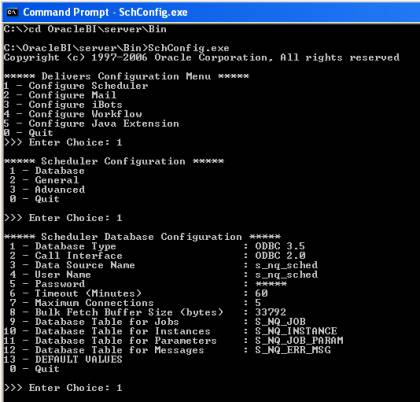
BIジョブ・マネージャのデータベース構成を更新します。Windowsで、「プログラム」→「Oracle Business Intelligence」→「Job Manager」を選択します。
すべてのOracle BI-EEサービスを再起動して、各サービスが正常に実行されていることを確認します。
Oracle BI Analytics ServerおよびOracle BI Presentation Serverにより、JMXエージェントを通じてパフォーマンス・カウンタが公開されます。検出プロセスの前に、JMXエージェントでいくつかの設定を変更する必要があります。
OracleBI\systemsmanagement\runagent.cmdファイルをメモ帳で開きます。
-Dcom.sun.management.jmxremoteを次の文字列に置き換えます。
-Dcom.sun.management.jmxremote -Dcom.sun.management.jmxremote.port=9980 -Dcom.sun.management.jmxremote.authenticate=false -Dcom.sun.management.jmxremote.ssl=false
JMXエージェントを起動します(OracleBI\systemsmanagement\runagent.cmd)。OC4J、Oracle BI Java Host、Oracle BI Server、Oracle BI Presentation Server、Oracle BI Scheduler、Oracle BI Cluster Controller(該当する場合)など、すべてのOracle BI-EEサービスが実行されていることを確認します。
cd C:\OracleBI\systemsmanagement\
runagent.cmd
Enterprise ManagerでOracle Business Intelligenceターゲットの監視を開始する前に、次の作業を実行する必要があります。
Enterprise Manager Grid Control 10gリリース4(10.2.0.4)をインストールします。
これらの手順を実行する際に必要な情報は、『Oracle Enterprise Manager Grid Controlインストレーションおよび基本構成』(http://download.oracle.com/docs/cd/B16240_01/doc/install.102/e10953/toc.htm)の第3章を参照してください。
各ホストにGrid Control 10gリリース4(10.2.0.4)エージェントをインストールします。
Oracle BI Server、Oracle BI Presentation Server、Oracle BI Scheduler、Oracle BI Cluster ControllerおよびOracle BI DAC Serverが稼働する各ホストにエージェントをインストールします。
これらの手順を実行する際に必要な情報は、『Oracle Enterprise Manager Grid Controlインストレーションおよび基本構成』の第3章を参照してください。
MS IISやOracle Business Intelligenceをサポートするデータベースなど、追加のターゲットを監視する場合、各ターゲットを監視するための適切なライセンスがあれば、それらのホストにもエージェントをインストールします。
Enterprise Manager Grid Control OMSおよびエージェントのインストール後、検出プロセスを開始する前に次の手順を実行します。
スケジューラ表および使用状況統計用のS_NQ_ACCT表をホストするため、Oracle Databaseをインストールします(または、既存のOracle Databaseを使用します)。
|
注意: 現在、BI Management Packでは、スケジューラ表および使用状況統計表用としてOracle Databaseのみがサポートされます。 |
Oracle DatabaseにS_NQ_SCHED(推奨アカウント名)というアカウントを作成し、次のスクリプトを実行して必要な表を作成します。
SQL> conn system/password@oraclebi
Connected.
SQL> create user s_nq_sched
2 identified by password
3 default tablespace users
4 temporary tablespace temp
5 quota unlimited on users
6 /
SQL> grant connect
2 , create table
3 , create view
4 , create procedure
5 to s_nq_sched
6 /
SQL> conn s_nq_sched/password@oraclebi
Connected.
SQL> @/ora/biee/10.1.3.2/OracleBI/server/Schema/SAJOBS.Oracle.sql
Table created.
...
Commit complete.
SQL> @/ora/biee/10.1.3.2/OracleBI/server/Schema/SAACCT.Oracle.sql
Table created.
Index created.
...
Commit complete.
Oracle Business Intelligenceクライアント・ツール(Oracle BI Administration Toolなど)をホストするWindowsサーバーで、S_NQ_SCHEDユーザー・アカウントを示すエントリを含めるように、<Oracle Database Home>\NETWORK\ADMINにあるTNSNAMES.ORAファイルを更新します。
S_NQ_SCHED =
(DESCRIPTION =
(ADDRESS_LIST =
(ADDRESS = (PROTOCOL = TCP)(HOST = <hostname>)(PORT = 1521))
)
(CONNECT_DATA =
(SID = oraclebi)
(SERVER = DEDICATED)
)
)
別の方法として、Oracle Databaseの構成および移行ツールに付属するNet Managerツールを使用して、S_NQ_SCHEDユーザー・アカウント用の新規サービスを作成することも可能です。
Oracle Business Intelligenceクライアント・ツール(Oracle BI Administration Toolなど)をホストするWindowsサーバーで、Microsoft ODBCデータソース・アドミニストレータを開き、TNSNAMES.ORAファイルに作成したS_NQ_SCHEDサービスを指定するようにODBCシステム・データソースを設定します。「システム DSN」サブタブを選択し、「追加」をクリックして新規データソースを作成します。「Microsoft ODBC for Oracle」または「Oracle ODBC Driver」を選択します。要求される資格証明を入力し、データベース接続をテストします。
Oracle Business Intelligenceクライアント・ツールをホストするWindowsサーバーで、Oracle BI Administration Toolを開き、使用しているOracle BIリポジトリの物理レイヤーにOracle DatabaseからS_NQ_SCHEDスキーマをインポートします。Oracle Databaseから物理スキーマをインポートするには、次の手順を実行します。
管理ツールで、「ファイル」→「インポート」を選択し、「データベースから」を選択します。
データソースの選択ダイアログ・ボックスで、「接続タイプ」ドロップダウン・リストから適切な接続タイプ(「OCI 10g/11g」など)を選択します。TNSNAMES.ORAファイルに定義されているとおり、S_NQ_SCHEDサービスに関連付けられたTNS名を入力します。データソースに対して有効なユーザー名とパスワードを入力し、「OK」をクリックして作業を続行します。
「インポート」ダイアログ・ボックスで、S_NQ_SCHEDスキーマを選択します。インポートするオブジェクトを選択したら、「インポート」をクリックするか、それらを物理レイヤーにドラッグ・アンド・ドロップします。
|
注意: リレーショナル・データソースから物理スキーマをインポートする方法の詳細は、『Oracle Business Intelligence Server管理ガイド』(http://download.oracle.com/docs/cd/E10415_01/doc/bi.1013/b31770.pdf)の第4章を参照してください。 |
S_NQ_SCHEDスキーマを物理レイヤーにインポートしたら、「接続プール」をクリックし、すべての接続設定が正しいことを確認します。また、Oracle BI Analytics ServerをホストするLinuxサーバーの接続プール設定が適切であることも確認します。たとえば、選択したコール・インタフェースがLinuxサーバーで有効化されていることを確認します(JDBC OCIドライバなど)。
|
注意: 接続プールの設定方法の詳細は、『Oracle Business Intelligence Server管理ガイド』の第4章を参照してください。 |
「ファイル」→「保存」を選択し、BI管理ツールで行った変更を保存します。
Oracle BI Analytics ServerをホストするLinuxサーバーで、OracleBI/server/Config/NQSConfig.INIファイルを更新してBI Serverの使用状況の追跡を可能にします。
ENABLEをYESに設定します。
DIRECT_INSERTをYESに設定します。
PHYSICAL_TABLE_NAMEおよびCONNECTION_POOLパラメータを更新し、Oracle Databaseの情報と、使用状況の追跡に使用する表の情報を提供します。指定するデータベースおよび接続プールは、Oracle BI Administration Toolの物理レイヤーで適切に構成されている必要があります。
Oracle Databaseを示すようにスケジューラ・データベース構成設定を更新し(OracleBI/server/Bin/schconfig)、ログイン資格証明を指定します。
すべてのOracle BI-EEサービスを再起動して(OracleBI/setup)、各サービスが正常に実行されていることを確認します。
Oracle BI Analytics ServerおよびOracle BI Presentation Serverにより、JMXエージェントを通じてパフォーマンス・カウンタが公開されます。検出プロセスの前に、JMXエージェントでいくつかの設定を変更する必要があります。
Emacsなどのテキスト・エディタでOracleBI/systemsmanagement/runagent.shファイルを開きます。-Dcom.sun.management.jmxremoteを次の文字列に置き換えます。
-Dcom.sun.management.jmxremote -Dcom.sun.management.jmxremote.port=9980 -Dcom.sun.management.jmxremote.authenticate=false -Dcom.sun.management.jmxremote.ssl=false
JMXエージェントを起動します(OracleBI/systemsmanagement/runagent.sh)。OC4J、Oracle BI Java Host、Oracle BI Server、Oracle BI Presentation Server、Oracle BI Scheduler、Oracle BI Cluster Controller(該当する場合)など、すべてのOracle BI-EEサービスが実行されていることを確認します。
この項の内容は次のとおりです。
Enterprise Managerには、Oracle Business Intelligence Suite Enterprise Editionターゲット用の簡易検出ウィザードが付属しています。検出ウィザードにより、BI-EEターゲットに関する詳細情報が収集されます。これらの情報には、ホスト名、Oracle BIホーム、ホストのログイン資格証明、データベース資格証明と、JMXエージェントの指定ポートおよびログイン資格証明が含まれます。
検出ウィザードが完了すると、BI-EE環境のイントロスペクションによりシステムおよびサービス・トポロジが自動的に生成され、Enterprise Managerの統合構成管理データベース(CMDB)に入力されます。
Oracle Business Intelligence Suite Enterprise Editionターゲットを検出するには、次の手順を実行します。
Enterprise Managerにログオンします。「ターゲット」タブに移動し、「すべてのターゲット」サブタブを選択します。
新規のBI-EE Suite環境を検出するには、「追加」ドロップダウン・リストから「Oracle BI Suite EE」を選択し、「実行」をクリックします。
Oracle BI Presentation Serverに必要な情報を入力します。必要な情報を入力したら、「次へ」をクリックします。
スイート名: 監視対象のOracle BI-EE環境に指定する名前
BIホーム: Oracle BIのインストール先のディレクトリ(C:\OracleBIなど)
エージェントのユーザー名: ホスト管理者のユーザー名
エージェントのパスワード: ホスト管理者のパスワード
Oracle BI Cluster Controllerに必要な情報を入力します(該当する場合)。必要な情報を入力したら、「次へ」をクリックします。
BIホーム: Oracle BIのインストール先のディレクトリ(C:\OracleBIなど)
エージェントのユーザー名: ホスト管理者のユーザー名
エージェントのパスワード: ホスト管理者のパスワード
Oracle BI Analytics Serverに必要な情報を入力します。必要な情報を入力したら、「次へ」をクリックします。
BIホーム: Oracle BIのインストール先のディレクトリ(C:\OracleBIなど)
エージェントのユーザー名: ホスト管理者のユーザー名
エージェントのパスワード: ホスト管理者のパスワード
Oracle BI Schedulerに必要な情報を入力します。必要な情報を入力したら、「次へ」をクリックします。
BIホーム: Oracle BIのインストール先のディレクトリ(C:\OracleBIなど)
エージェントのユーザー名: ホスト管理者のユーザー名
エージェントのパスワード: ホスト管理者のパスワード
必要な追加情報(ターゲットのメトリックを収集するのに必要なJMXおよびデータベース資格証明)を入力します。必要な情報を入力したら、「次へ」をクリックします。
JMXポート: 9980(C:\OracleBI\systemsmanagement\runagent.cmdファイルを参照して、ポートが適切に変更されていることを確認します。)
JMXのユーザー名: oc4jadmin(デフォルト)
JMXのパスワード: welcome1(デフォルト)
データベース資格証明:
接続文字列: jdbc:oracle:oci:@<hostname>:<port>:<Database SID>
クラス文字列: oracle.jdbc.driver.OracleDriver
ユーザー名: Oracle DatabaseのBI Scheduler表および使用状況統計用のS_NQ_ACCT表にアクセスするために作成したユーザー名(S_NQ_SCHEDなど)
パスワード: S_NQ_SCHEDアカウントのパスワード
次の図は、検出を完了する前の最終的な確認画面です。入力したすべての情報が正確であることを確認してください。「終了」をクリックして検出を完了します。
Enterprise ManagerでのOracle BI Suite EEターゲットの検出後、いつでもOracle BI Suite EEの検出をリフレッシュできます。既存のOracle BI Suite EEをリフレッシュすることで、BI-EEターゲットに関する新しい詳細情報を入力できます。これらの情報には、ホスト名、Oracle BIホーム、ホストのログイン資格証明、データベース資格証明と、JMXエージェントの指定ポートおよびログイン資格証明が含まれます。
既存のOracle BI Suite EEをリフレッシュするには、次の手順を実行します。
Enterprise Managerコンソールで、「ターゲット」タブをクリックします。
「すべてのターゲット」タブをクリックします。
「Oracle BI Suite EE」タイプのターゲットをクリックします。
「スイートのリフレッシュ」をクリックします。
「Oracle Business Intelligence Suite Enterprise Edition(EE)ターゲットの検出」の手順に従います。
既存のOracle BI Suite EEの検出をリフレッシュできることに加え、個々のBI-EEターゲットの監視構成の詳細を更新することも可能です。個々のBI-EEターゲットの監視構成の詳細を更新することで、BI-EEターゲットに関する新しい詳細情報を入力できます。これらの情報には、ホスト名、Oracle BIホーム、ホストのログイン資格証明、データベース資格証明と、JMXエージェントの指定ポートおよびログイン資格証明が含まれます。たとえば、Oracle BI Scheduler表にアクセスするためのデータベース資格証明が変更された場合、「監視構成」ページを使用してOracle BI Schedulerの監視構成の詳細を更新できます。
個々のBI-EEターゲットの監視構成を更新するには、次の手順を実行します。
Enterprise Managerコンソールで、「ターゲット」タブをクリックします。
「すべてのターゲット」タブをクリックします。
更新するOracle BI-EEターゲットをクリックします。たとえば、Oracle BI Schedulerを更新する場合、「Oracle BI Scheduler」タイプのターゲットをクリックします。
「関連リンク」セクションの「監視構成」リンクをクリックします。
情報を更新し、「OK」をクリックして新しい変更を保存します。
Oracle BI-EEターゲット以外に、Business Intelligence Management Packでは、Oracle BI DAC Serverがサポートされます。
Oracle BI DAC ServerターゲットをEnterprise Managerに追加するには、次の手順を実行します。
Enterprise Managerコンソールで、「ターゲット」タブをクリックします。
「すべてのターゲット」タブをクリックします。
Oracle Business Intelligence Applicationsの基礎となるホスト上で実行中のエージェントをクリックします。エージェント・ターゲットを検索する場合、必要に応じて「検索」ドロップダウン・リストから「エージェント」を選択し、「実行」をクリックします。
「追加」ドロップダウン・リストから「Oracle BI DAC Server」を選択し、「実行」をクリックします。
Oracle BI DAC Serverに必要な情報を入力します。必要な情報を入力したら、「OK」をクリックします。
BIホーム: Oracle BIのインストール先のディレクトリ(C:\OracleBIなど)
エージェントのユーザー名: ホスト管理者のユーザー名
エージェントのパスワード: ホスト管理者のパスワード
接続文字列: jdbc:oracle:oci:@<hostname>:<port>:<Database SID>
クラス文字列: oracle.jdbc.driver.OracleDriver
リポジトリのユーザー名: DACデータベースにアクセスするためのユーザー名(DACなど)
パスワード: DACデータベースにアクセスするためのパスワード
Oracle BI Suite EE検出ウィザードでは、1つのOracle BI Presentation Serverを検出できます。2つのOracle BI Presentation Serverが存在するクラスタ環境を運用している場合、Oracle BI Suite EE検出ウィザードを使用して1番目のPresentation Serverを検出し、次に手動で2番目のPresentation Serverを追加します。
Enterprise Managerに2番目のOracle BI Presentation Serverターゲットを追加するには、次の手順を実行します。
Enterprise Managerコンソールで、「ターゲット」タブをクリックします。
「すべてのターゲット」タブをクリックします。
Oracle Business Intelligence Applicationsの基礎となるホスト上で実行中のエージェントをクリックします。エージェント・ターゲットを検索する場合、必要に応じて「検索」ドロップダウン・リストから「エージェント」を選択し、「実行」をクリックします。
「追加」ドロップダウン・リストから「Oracle BI Presentation Server」を選択し、「実行」をクリックします。
Oracle BI Presentation Serverに必要な情報を入力します。必要な情報を入力したら、「OK」をクリックします。
BIホーム: Oracle BIのインストール先のディレクトリ(C:\OracleBIなど)
ホスト: Oracle BI Presentation Serverが稼働しているホスト名
管理ポート番号: JMXポート - 9980(C:\OracleBI\systemsmanagement\runagent.cmdファイルを参照して、ポートが適切に変更されていることを確認します。)
JMXユーザー名: oc4jadmin(デフォルト)
JMXパスワード: welcome1(デフォルト)
通信プロトコル: rmi
サービス名: jmxrmi
SSLが無効の場合、「SSLTrustストア」、「SSLTrustストア JMXパスワード」および「カスタムのルックアップ・プロバイダ・クラス」は省略できます。
構成ファイル: Presentation Serverの構成ファイル(C:\OracleBIData/web/config/instanceconfig.xmlなど)
属性定義ファイル: Presentation Serverの属性定義ファイル(C:\OracleBI/systemsmanagement/resources/attribute-definitions.xmlなど)
Oracle BIデータ・ディレクトリ: Oracle BIデータ・ディレクトリ(C:\OracleBIDataなど)
Oracle BI Presentation Serverを検出したら、新しく検出したターゲットをシステム・トポロジに追加できます。「システム・トポロジへのターゲットの追加」の手順に従ってください。
Oracle BI Suite EEの検出ウィザードが完了すると、「システム」タイプのターゲットが自動的に作成されます。「システム」タイプのOracle BIターゲットにより、監視対象Oracle BIターゲットのシステム指向ビューが表示され、アラート、グラフ、ブラックアウト、ジョブ・アクティビティおよびトポロジ・ビューへのアクセスが提供されます。システム・ターゲットを定義するリスト・コンポーネントを必要に応じて編集し、それにより「サービス」タイプのOracle BIターゲットを実行するのに必要なキー・コンポーネントを定義します。サービス指向の観点からBI環境を監視する方法の詳細は、「サービス・レベル管理」を参照してください。
システム・トポロジにOracle BI Presentation Serverターゲットを追加するには、次の手順を実行します。
Enterprise Managerコンソールで、「ターゲット」タブをクリックします。
「すべてのターゲット」タブをクリックします。
現在のOracle環境で重要なコンポーネントである「システム」タイプのOracle BIターゲットをクリックします。システム・ターゲットを検索する場合、必要に応じて「検索」ドロップダウン・リストから「システム」を選択し、「実行」をクリックします。
「関連リンク」セクションの「システムの編集」リンクをクリックします。
「追加」ボタンをクリックし、システム・トポロジに追加するターゲットを選択します。
Oracle Business Intelligenceターゲットの検出後、必要に応じて個々のターゲットを手動で削除できます。ただし、これにより、Enterprise Managerリポジトリから各ターゲットの情報が削除されます。
エントリが削除されると、Enterprise Managerではそのターゲットを監視できなくなります。Oracle BI Suite EEの手動リフレッシュを実行すると、Enterprise Managerによりそのターゲットが新規システム・トポロジに含められます。
既存のエンタープライズから手動でコンポーネントを削除するには、次の手順を実行します。
「すべてのターゲット」タブに移動し、削除するサーバーまたはコンポーネントを検索します。サーバーまたはコンポーネント名の横にあるラジオ・ボタンを選択し、「削除」をクリックします。
Oracle Business Intelligenceターゲットに容易にアクセスするため、監視対象のすべてのBusiness Intelligenceターゲットや、Business Intelligenceアプリケーションをサポートする他のライセンス済ターゲット(データベース、アプリケーション・サーバーなど)を含めるようにグループを作成できます。
グループ・ターゲットを作成するには、次の手順を実行します。
Enterprise Managerコンソールで、「ターゲット」タブをクリックします。
「すべてのターゲット」タブをクリックします。
「追加」ドロップダウン・リストから「グループ」を選択し、「実行」をクリックします。
「メンバー」セクションで、「追加」をクリックしてグループに含めるBusiness Intelligenceターゲットを選択します。
グループ・ターゲットが適切に追加されると、「ターゲットのサブタブ」セクションでそのグループへのリンクを追加できます。
新しく作成したBusiness Intelligenceグループのサブタブを作成するには、次の手順を実行します。
Enterprise Managerコンソールで、「プリファレンス」タブをクリックします。
「ターゲットのサブタブ」タブをクリックします。
新しく作成したグループを「使用可能なターゲットのサブタブ」から「選択したターゲットのサブタブ」に移動します。
作業が完了したら「適用」をクリックします。
複数のターゲットを1つのグループにまとめることで、Enterprise Managerの提供する様々な管理機能を使用して、これらのターゲットを1つのグループとして効率的に管理できます。グループのページを使用して、次のことを実行できます。
グループ内の各ターゲットのサマリー・ステータスを表示できます。
グループに関する未処理のアラートおよびポリシー違反を個別的にではなく集合的に監視できます。
パフォーマンス・チャートを通じてグループの全体的なパフォーマンスを監視できます。
管理タスクを実行できます(グループ全体のジョブのスケジュールや、メンテナンス期間中のグループのブラックアウトなど)。
コンソールをカスタマイズしてグループ管理ページに直接アクセスすることも可能です。
グループ管理の詳細は、次の『Oracle Enterprise Manager概要』を参照してください。
http://download.oracle.com/docs/cd/B16240_01/doc/em.102/b31949/toc.htm
この項では、Enterprise Manager Grid Controlの構成管理を通じてエンタープライズ内のOracle BIターゲットを簡単に監視および管理する方法について説明します。
構成管理の詳細は、次の『Oracle Enterprise Manager概要』の「エンタープライズ構成管理」を参照してください。
http://download.oracle.com/docs/cd/B16240_01/doc/em.102/b31949/toc.htm
構成管理により、監視対象Oracle BIターゲットの管理リポジトリに格納された構成情報を表示、保存、追跡、比較および検索できます。構成設定を比較する機能は、管理者が変更済パラメータを検出する場合や、2つのサーバーまたはサーバー・コンポーネントが相互にどのように異なっているかを確認する場合など、診断が必要な状況に便利です。また、手動による変更の追跡は非常に面倒で間違いの発生しやすい作業であるため、構成管理は規制に対するコンプライアンス・コストの効果的な抑制という面でも役立ちます。
|
注意: Business Intelligence Management Packでは、ホストを除くすべての監視対象Oracle BIターゲットの構成管理がサポートされます。Oracle BIアプリケーションを実行している基礎となるホストの構成管理機能を使用するには、Configuration Management Pack for Non-Oracle Systemsが必要です。 |
この項の内容は次のとおりです。
Enterprise Manager Grid ControlのBusiness Intelligence Management Packは、管理エージェントを実行中のホスト上にあるすべての管理対象Oracle BIターゲットに関する構成情報を収集します。エージェントにより、HTTPまたはHTTPSを介して定期的に管理リポジトリに構成情報が送信されるため、管理者は、Oracle BI環境の最新の構成情報をGrid Controlを通じて参照できます。
表1-3 収集されるOracle BIターゲットの構成
| ターゲット・タイプ | 収集される構成情報 |
|---|---|
|
Oracle BI Server |
|
|
|
|
Oracle BI Presentation Server |
|
|
Oracle BI Presentation Server |
最小PDFサイズ メッセージCRCチェック オンデマンド回答: オンデマンド・デプロイメントを使用する場合、trueに設定します。一部のUI生成とプログラム動作が影響を受けます。 PDFライブラリ・ディレクトリ PDFサーバー・サービス文字列 PDFスレッド 永続記憶域ディレクトリ: Oracle BI Presentation ServerがiBot配信を格納する場所。Oracle BI Presentation Serverは、起動時にこのディレクトリを作成しようと試みます。 永続記憶域状態 切断アプリケーション・リポジトリ ResDir: Oracle BI Presentation Serverのプライマリ・リソース・ファイルの物理的な場所を指定します(リソース・ファイルは製品とともに出荷されるファイルであり、ユーザーごとにカスタマイズされたファイルではありません)。指定する場合、フルパスを入力する必要があります。Oracle BI Presentation Serverは、このパスを読み取る権限を持っている必要があります。これがネットワーク共有の場合、管理者は、Oracle BI Presentation Serverを実行しているユーザーがその共有に対する読取り権限と、その共有のエクスポート元のファイル・システムに対する読取り権限を持っていることを確認してください。この値を指定する場合で、値がOracle BI Presentation ServerのDLLファイルの物理的な場所と異なるときは、URL\ResourceVirtualPathを指定する必要があります。 SAルート・ディレクトリ SAWルート・ディレクトリ 検索IDの有効期限 システム・サブジェクト領域: システム・サブジェクト領域が存在するかどうかと、それを使用するかどうか(一時ファイル・ディレクトリ) UIデフォルト・タイムアウト: HTTPサーバー・スレッドのタイムアウトを制御します。 非アクセス実行タイムアウト: 実行中の問合せがこの時間内にアクセスされないと、その問合せは取り消されます。これは、「検索しています」という画面が表示されたときに、ユーザーが検索を中断して別の場所に移動する場合の処理に相当します。この値はあまり小さく設定しないでください。ユーザーは別の場所に移動し、後で検索作業に戻ることが多いためです。 PDFサーバーの使用 レプリケーションの使用: レプリケーションを有効化するかどうかを制御します。 Web DLL XML外部ディレクトリ ODBCドライバの事前ロード 許可された言語 許可されたロケール |
|
|
|
最大デフォルト値: ダッシュボード・プロンプトのデフォルト値の最大数(複数選択制御) 最大ドロップダウン値: プロンプトのドロップダウン・リストに表示される行の最大数 インラインのリロード: プロンプト制約を実行するか、「実行」ボタンをクリックしたときにインライン・ロードを使用するかどうかを制御します。 1ページ当たりの最大項目数
|
|
|
カスタマ・リソース物理パス: デフォルト・インストールに含まれないリソース・ファイルの物理的な場所を指定します(ユーザー用にカスタマイズされたスタイルやスキンを含む)。指定する場合、フルパスを入力する必要があります。Oracle BI Presentation Serverは、このパスから読み取る権限を持っている必要があります。これがネットワーク共有の場合、管理者は、Oracle BI Presentation Serverを実行しているユーザーがその共有に対する読取り権限と、その共有のエクスポート元のファイル・システムに対する読取り権限を持っていることを確認してください。 カスタマ・リソース仮想パス: この設定により、デフォルト・インストールに含まれないリソース・ファイルに使用される仮想パスを上書きします。 強制絶対コマンドURL 強制絶対リソースURL リソース物理パス: Oracle BI Presentation Serverのプライマリ・リソース・ファイルの物理的な場所を指定します(リソース・ファイルは製品とともに出荷されるファイルであり、ユーザーごとにカスタマイズされたファイルではありません)。指定する場合、フルパスを入力する必要があります。Oracle BI Presentation Serverは、このパスを読み取る権限を持っている必要があります。これがネットワーク共有の場合、管理者は、Oracle BI Presentation Serverを実行しているユーザーがその共有に対する読取り権限と、その共有のエクスポート元のファイル・システムに対する読取り権限を持っていることを確認してください。この値を指定する場合で、値がOracle BI Presentation ServerのDLLファイルの物理的な場所と異なるときは、URL\ResourceVirtualPathを指定する必要があります。 リソース・サーバー接頭辞: 静的リソースを配信する個別のWebサーバーを指定することで、メインWebサーバーに対する負荷を軽減します。この接頭辞は、//Path//fileという形式の完全修飾された仮想パスを持つリソースに使用されます。リソース・ファイルの相対仮想パスがPath//file形式の場合、使用される接頭辞は、Oracle BI Presentation Server拡張に対するコマンドに使用される接頭辞と同じです。 リソース仮想パス: この設定により、Oracle BI Presentation Serverのプライマリ・リソース・ファイルに使用される仮想パスを上書きします。相対URLを生成する場合、仮想パスはデフォルトでResに設定されます(これは、リソース・フォルダがOracle BI Presentation ServerのDLLファイルと同じ仮想ディレクトリに存在するという仮定に基づきます)。絶対URLを生成する場合、URL\AbsoluteCommandURLPrefixの値が使用されます。値を指定する場合、完全修飾された仮想パスを指定する必要があります。スラッシュ記号(//)が指定されていない場合、追加されます。ここで値を指定する場合、これらのリソース・ファイルとユーザー定義のリソース・ファイルは、同じWebサーバーから提供される必要があります。
|
|
|
最大存続期間: 列情報メタデータ・キャッシュのキャッシュ・エントリの分単位の最大存続期間(最後にアクセスされた時期は無関係) 未使用の有効期限: 列情報メタデータ・キャッシュの未使用のエントリをパージするまでの分数
|
|
|
|
|
JavaHostサービス文字列: Javaホストが稼働するマシンを示します。 最大完了時間 メモリー内グラフの最大数: メモリーに保持されるグラフの最大サイズ。他のすべてのグラフはディスクに保存されます。 処理スレッドの最大数 キューされたグラフの最大数 SVGプラグイン・ページ: SVGイメージ用のHTMLタグを書き出すためのエントリ 最大同時数: ファンネル・チャート・リクエストの最大同時実行数 最大キャンバス高: ゲージ・キャンバスの最大の高さ 最大キャンバス幅: ゲージ・キャンバスの最大の幅 1キャンバス当たりの最大ゲージ数: キャンバスごとのゲージの最大数、またはゲージで処理する行の数
|
|
|
ファイル拡張子 メモリー・バケット メモリー・クリーンアップ間隔 メモリー有効期限 メモリー最大エントリ数 メモリー最小バケット・サイズ リロードされたエントリ・キーの検証
|
|
|
キープ・アライブ最大失敗数 最大有効期間 最大接続数 最大再試行数 サーバー接続文字列 クラス・メイン JNIライブラリ: jvm.dllへの絶対パス JVMオプション: Javaコマンドライン・パラメータ。デフォルトは、-Xms128m -Xmx256m -Xrs -Djava.class.path:{CLASSPATH} -Djava.awt.headless:true -Djava.util.logging.config.file: {SADATADIR}//web//config//logconfig.txtです({CLASSPATH}はセミコロンで区切られたJavaホストjarファイルのリストです)。 ログ構成ファイル 管理ダンプ・タイプ 完全に無効化: TRUEの場合、Oracle BI Presentation Serverでダンプ・ファイルまたはコア・ファイルが生成されなくなります。この値がTRUEの場合、他のMiniDump構成設定は無視されます。 デフォルト・ダンプ・タイプ: 実行するダンプのデフォルト・タイプ。指定可能な値は、「無効」(ダンプを取得しない)と「標準」(スタック・トレースを生成するのに十分な情報のみ取得。MiniDumpNormalと同じ)です。詳細は、MiniDumpオプションに関してMSDN Webサイトを検索してください。 ダンプ・ディレクトリ: ダンプを格納するディレクトリ 最大ダンプ数: 古いダンプを上書きする前に、ダンプ・ディレクトリに格納するダンプの最大数 デバッグ・ヘルプの事前ロード: TRUEを選択すると、クラッシュの発生を待機せずに、起動時にMicrosoft dbghelp.dllライブラリがロードされます。これにより、ダンプ処理の信頼性が高まります。 SETranslatorダンプ・タイプ: ハードウェア例外トランスレータが起動されたときに実行するダンプのタイプ 未処理例外ダンプ・タイプ: サーバーがクラッシュしたときに実行するダンプのタイプ リスナー 最大リスニング・バックログ |
|
|
Oracle BI Scheduler |
|
|
システム
|
|
|
Oracle BI Cluster Controller |
|
|
Oracle BI DAC Server |
|
Business Intelligence Management Packを使用して、監視対象Oracle BIターゲット(Oracle BI Server、Oracle BI Presentation Server、Oracle BI Scheduler、Oracle BI Cluster Controller、Oracle BI DAC Serverなど)に次のアクションを実行できます。
最後に収集および保存した構成の表示
構成ファイル(XMLファイル)または管理リポジトリへの構成の保存
収集された構成データの検索
構成変更履歴の表示
構成の比較(詳細は「構成の比較」を参照)
監視対象Oracle BIターゲットの構成を表示するには、次の手順を実行します。
Enterprise Managerコンソールで、「ターゲット」タブをクリックします。
「すべてのターゲット」タブをクリックします。
Oracle BIターゲットのいずれかをクリックします。たとえば、Oracle BI Schedulerの構成を表示する場合、ターゲット・タイプとして「Oracle BI Scheduler」をクリックします。
「構成」セクションの「構成の表示」リンクをクリックします。
現在の構成のスナップショットを保存するため、「保存」をクリックします。
「Enterprise Managerリポジトリに保存」または「ファイルにエクスポート」を選択できます。「OK」をクリックして作業を続行します。
Grid Controlには、同じターゲット・タイプの構成間の比較を行うためのツールがあります。これらの比較機能は、2つ以上の構成間の類似点と相違点を迅速に検出する際に役立ちます。
次の対象を比較できます。
管理リポジトリ内の2つの構成
保存された2つの構成ファイル
1つの構成と複数の構成
管理リポジトリ内の構成と保存された構成ファイル
2つのターゲット構成が比較される場合、収集された構成情報のすべてのカテゴリが含まれます。Grid Controlでは、比較のサマリー結果が表形式で表示されます。より詳細な情報を参照する場合は、サマリー結果をドリルダウンします。
監視対象Oracle BIターゲットの構成を比較するには、次の手順を実行します。
Enterprise Managerコンソールで、「ターゲット」タブをクリックします。
「すべてのターゲット」タブをクリックします。
Oracle BIターゲットのいずれかをクリックします。たとえば、Oracle BI Schedulerの構成を比較する場合、ターゲット・タイプとして「Oracle BI Scheduler」をクリックします。
「構成」セクションの「構成の比較」リンクをクリックします。
比較用に別のターゲット(この例では別のOracle BI Scheduler)を選択するか、「保存された構成」をクリックして現在の構成と保存済の構成スナップショットを比較することが可能です。
現在の構成と複数のスナップショットを比較するには、Oracle BIターゲットのホームページにある「構成」セクションの「複数の構成の比較」リンクをクリックします。
Grid Controlには、すべての監視対象Oracle BIターゲットの構成変更の履歴を表示できるツールがあります。
監視対象Oracle BIターゲットの構成履歴を表示するには、次の手順を実行します。
Enterprise Managerコンソールで、「ターゲット」タブをクリックします。
「すべてのターゲット」タブをクリックします。
Oracle BIターゲットのいずれかをクリックします。たとえば、Oracle BI Schedulerの構成履歴を表示する場合、ターゲット・タイプとして「Oracle BI Scheduler」をクリックします。
「構成」セクションの「構成履歴」リンクをクリックします。
「履歴レコードの表示」ドロップダウン・メニューで、「すべて表示」を選択してOracle BI Schedulerで発生した構成変更を表示します。
「詳細」リンクをクリックすると、特定の変更に関する詳細情報を表示できます。
「ファイルに保存」ボタンをクリックすると、構成変更をCSVファイルに保存できます。
変更履歴の監査証跡は、診断目的だけでなく、コンプライアンス対策にも有効です。SOXやHIPAAなどの法律では、アプリケーション・スタックのすべてのレベルにおいて変更内容のトレーサビリティが要求されるためです。変更は自動的に追跡されるため、コンプライアンス対策が格段に容易になり、実装の迅速化とコスト削減も実現します。
今日のエンタープライズIT運用の規模、複雑さ、重要性を考慮すると、ITプロフェッショナルにとっての課題は、アプリケーションおよびアプリケーションのテクノロジ・スタックを含むすべてのコンポーネントで、コンポーネントの可用性とパフォーマンスを高いレベルに維持することです。各コンポーネントのパフォーマンスを監視し、ビジネス活動が影響を受ける前に問題を迅速に修正することが非常に重要です。
アプリケーション・パフォーマンス管理の詳細は、次の『Oracle Enterprise Manager概要』の「システムの監視」を参照してください。
http://download.oracle.com/docs/cd/B16240_01/doc/em.102/b31949/toc.htm
Enterprise ManagerのBusiness Intelligence Management Packでは、包括的で柔軟性に富んだ使いやすい監視機能が提供されるため、Business Intelligence環境全体の差し迫ったIT問題を適切なタイミングで検出して通知できます。
この項の内容は次のとおりです。
システム監視機能では、IT環境の自動監視が可能です。Enterprise ManagerのBusiness Intelligence Management Packには、BI環境のキー・コンポーネント(Oracle BI Server、Oracle BI Presentation Server、Oracle BI Scheduler、Oracle BI Cluster Controller、Oracle BI DAC Server、およびそれらが稼働する基礎となるホストなど)の監視を可能にするパフォーマンス・メトリックと状態メトリックの広範なセットが付属します。
監視対象Oracle BIターゲットで収集されるパフォーマンス・メトリックの詳細は、「Oracle Business Intelligenceのパフォーマンス・メトリック」を参照してください。
基礎となるホストで収集されるパフォーマンス・メトリックの詳細は、次の『Oracle Enterprise Managerフレームワーク、ホストおよびサービス・メトリック・リファレンス・マニュアル』の「ホスト」を参照してください。
(http://download.oracle.com/docs/cd/B16240_01/doc/em.102/b16230/toc.htm)
各監視対象ホスト上の管理エージェントは、そのホストに存在するすべての管理コンポーネント(ターゲット)のステータス、状態およびパフォーマンスを監視します。ターゲットが停止するか、パフォーマンス・メトリックが警告またはクリティカルのしきい値を超えると、アラートが生成されてEnterprise ManagerおよびEnterprise Manager管理者(アラート通知を受信するよう登録済の管理者)に送信されます。
システム監視機能とその機能をサポートするメカニズムの詳細は、次の項で説明します。
Enterprise Managerの管理エージェントは、デプロイされて起動されると、即座にホスト・システム(各ホスト上のハードウェアおよびソフトウェア構成データを含む)の監視を自動的に開始します。すべての監視対象コンポーネントのメトリックは、管理リポジトリに格納および集約され、管理者にとって診断情報や傾向分析データの豊富なソースになります。クリティカル・アラートが検出されると、迅速な解決を促す通知が管理者に送信されます。
デフォルトのEnterprise Managerの監視機能は、次のとおりです。
オラクル社推奨のメトリックおよびしきい値による詳細な監視。
リアルタイム・パフォーマンス・チャートへのアクセス。
管理リポジトリへのメトリック・データの収集、格納および集約。これにより、傾向分析やレポート作成などの戦略的タスクを実行できます。
検出されたクリティカル・アラートの電子メール通知。
Enterprise ManagerのBusiness Intelligence Management Packでは、現在のITインフラストラクチャ内のBI環境におけるすべての重要なコンポーネント(BI Server、BI Scheduler、BI Presentation Server、BI Cluster Controller、BI DAC Serverおよび基礎となるホストなど)が監視されます。
監視されるメトリックの例は、次のとおりです。
平均問合せリクエスト・レスポンス時間(Oracle BI Server)
完了リクエスト/秒(Oracle BI Presentation Server)
失敗したジョブ(Oracle BI Scheduler)
失敗したETLの実行(Oracle BI DAC Server)
ネットワーク・インタフェース合計I/Oレート(ホスト)
監視対象Oracle BIターゲットで収集されたすべてのメトリックを表示するには、次の手順を実行します。
Enterprise Managerコンソールで、「ターゲット」タブをクリックします。
「すべてのターゲット」タブをクリックします。
Oracle BIターゲットのいずれかをクリックします。たとえば、Oracle BI Analytics Serverで収集されたメトリックを表示する場合、ターゲット・タイプとして「Oracle BI Analytics Server」をクリックします。
「関連リンク」セクションの「すべてのメトリック」リンクをクリックします。
一部のメトリックには、しきい値と呼ばれる事前定義済の制限パラメータが関連付けられており、収集されたメトリック値がその制限を超えると、アラートが起動されます。Enterprise Managerでは、次の2つのレベルのアラート重大度に対してメトリックしきい値を設定できます。
警告: 特定の領域で注意が必要ですが、その領域は機能を続けています。
クリティカル: 特定の領域で迅速な対処が必要です。その領域は、機能していないか、緊急の問題が発生しています。
監視対象Oracle BIターゲットのパフォーマンス・メトリックの警告およびクリティカルのしきい値を変更するには、次の手順を実行します。
Enterprise Managerコンソールで、「ターゲット」タブをクリックします。
「すべてのターゲット」タブをクリックします。
Oracle BIターゲットのいずれかをクリックします。たとえば、Oracle BI Analytics Serverのパフォーマンス・メトリックしきい値を変更する場合、ターゲット・タイプとして「Oracle BI Analytics Server」をクリックします。
「関連リンク」セクションの「メトリックとポリシー設定」リンクをクリックします。
個々のBIターゲットのパフォーマンス・メトリックを監視する以外に、Business Intelligence Management Packでは、サービス指向の観点からBI環境を監視できます。Oracle BI Suite EEの検出ウィザードが完了すると、「汎用サービス」タイプのターゲットが自動的に作成されます。このサービスは、サービスの実行にとって重要なキー・コンポーネントとして定義されたOracle BI Analytics Server、Oracle BI Scheduler、Oracle BI Presentation Server、Oracle BI Cluster Controllerおよび基礎となるホストを使用してモデル化されます。
サービス指向の観点からBI環境を監視する方法の詳細は、「サービス・レベル管理」を参照してください。
メトリックを定義してサービスのパフォーマンスを測定できます。サービスを実行するのに重要な任意のキー・コンポーネントからパフォーマンス・メトリックを追加できます。メトリックの追加後に、しきい値を定義できます(しきい値を超過するとアラートが生成されます)。
任意のキー・コンポーネントに基づいてパフォーマンス・メトリックを追加し、選択したメトリックの警告およびクリティカルのしきい値を変更するには、次の手順を実行します。
Enterprise Managerコンソールで、「ターゲット」タブをクリックします。
「すべてのターゲット」タブをクリックします。
Oracle BI Serviceのターゲット・タイプ「汎用サービス」をクリックします。
「監視構成」タブをクリックします。
「パフォーマンス・メトリック」リンクをクリックします。
「追加」ドロップダウン・リストから「システムに基づく」を選択し、「実行」をクリックします。
監視するOracle BIターゲットを「ターゲット・タイプ」ドロップダウン・リストから選択し、「メトリック」ドロップダウン・リストから適切なパフォーマンス・メトリックを選択します。「続行」をクリックして作業を続行します。
選択したパフォーマンス・メトリックの「警告のしきい値」および「クリティカルのしきい値」を定義し、「OK」をクリックして変更を保存します。
メトリック・ベースラインは、適切に定義された時間間隔におけるシステム・パフォーマンスの統計的特性です。メトリック・ベースラインを使用すると、特定のパフォーマンス・メトリックの適応アラートしきい値を実装することや、システム・パフォーマンスの標準ビューを提供することができます。適応アラートしきい値は、異常なパフォーマンス・イベントの検出に使用します。メトリック動作のベースライン標準ビューは、管理者が異常なイベントを説明および理解する際に役立ちます。メトリック・ベースラインは、Enterprise Managerがシステムのパフォーマンス・メトリックを取得した期間に相当する適切に定義された時間間隔(ベースライン期間)です。メトリック・ベースラインの基礎となる仮定は、比較的安定したパフォーマンスのシステムが、比較可能なワークロード期間において同じようなメトリック測定(値)を示していることです。
ベースライン期間では、変動ウィンドウ・ベースライン期間と静的ベースライン期間という2つのタイプがサポートされます。変動ウィンドウ・ベースライン期間は、現在の日付より前の一定の日数(過去7日間など)として定義されます。これにより、現在のメトリック値と最近測定された履歴を比較できます。変動ウィンドウ・ベースラインは、予測可能なワークロード・サイクル(日中はOLTP処理、夜間はバッチ処理など)で運用されている業務系システムに適しています。静的ベースラインは、管理者が特に関心のある対象として定義した時間間隔(会計年度末など)です。これらのベースラインは、将来同じワークロードが発生したときに比較対象とするワークロード期間を指定するのに使用できます(ある暦年と次の暦年の会計年度末を比較する場合など)。
メトリック・ベースラインを定義して使用すると、統計的に重要であり、時間の経過とともに予測される様々な状況に適応可能なアラートしきい値を設定できます。たとえば、アラートしきい値が重大レベルに基づいて生成されるよう定義できます(重大レベルしきい値HIGHを100回のうち5回発生する値とするなど)。または、ベースライン期間内に測定された最大値の割合に基づいてしきい値を生成できます。これらの値を使用して、パフォーマンス・メトリック値が該当期間内に通常のピーク値を超えたことが測定された場合に、アラートを生成できます。
|
注意: メトリック・ベースラインは、Oracle BI Serviceの「汎用サービス」タイプでのみサポートされます。他のOracle BIターゲットでは、メトリック・ベースラインはサポートされません。 |
「汎用サービス」タイプのOracle BI Serviceのメトリック・ベースラインをカスタマイズするには、次の手順を実行します。
Enterprise Managerコンソールで、「ターゲット」タブをクリックします。
「すべてのターゲット」タブをクリックします。
Oracle BI Serviceのターゲット・タイプ「汎用サービス」をクリックします。
「監視構成」タブをクリックします。
「関連リンク」セクションの「メトリック・ベースライン」リンクをクリックします。
メトリックしきい値に到達すると、アラートが生成されます。アラートは、潜在的な問題を示します(監視対象メトリックの警告またはクリティカルのしきい値を超えたことを示します)。アラートは、次のようなターゲットの可用性に関する様々な状態に対しても生成されます。
ターゲットが停止した場合。
ターゲットを監視中のOracle Management Agentに接続できない場合。
警告およびクリティカルのしきい値を定義する方法の詳細は、「デフォルトの監視」を参照してください。
アラートが生成されると、Enterprise Managerコンソールからアラートの詳細にアクセスできます。Enterprise Managerのホームページにある「すべてのターゲットのアラート」で、すべての監視ターゲットの「クリティカル・アラート」、「警告アラート」および「エラー」を参照できます。
任意の監視対象Oracle BIターゲットのホームページには、そのターゲットに固有のアラートがリストされます。診断目的でアラートの履歴を表示することも可能です。
監視対象Oracle BIターゲットのアラート履歴を表示するには、次の手順を実行します。
Enterprise Managerコンソールで、「ターゲット」タブをクリックします。
「すべてのターゲット」タブをクリックします。
Oracle BIターゲットのいずれかをクリックします。たとえば、Oracle BI Analytics Serverのアラート履歴を表示する場合、ターゲット・タイプとして「Oracle BI Analytics Server」をクリックします。
「関連リンク」セクションの「アラート履歴」リンクをクリックします。
Enterprise Managerには、アラートに対応するための様々なオプションがあります。アラートが発生したときに管理者に自動的に通知を送信することや、アラート状態を自動的に解決する修正処理を設定することが可能です。
通知の設定方法の詳細は、「通知」を参照してください。
修正処理の設定方法の詳細は、「修正処理」を参照してください。
ターゲットが使用不能になるか、パフォーマンスのしきい値を超えると、Enterprise Managerコンソールでアラートが生成され、適切な管理者に通知が送信されます。Enterprise Managerでは、電子メール(e-mail-to-pageシステムを含む)を通じた通知、SNMPトラップによる通知、およびカスタム・スクリプトの実行による通知がサポートされます。
Enterprise Managerでは、通知メソッドを介したこれらの様々な通知メカニズムがサポートされます。通知メソッドを使用して、電子メールにどのSMTPゲートウェイを使用するか、トラブル・チケットを記録するのにどのOSスクリプトを実行するかなど、特定の通知メカニズムに関連する詳細を指定します。スーパー管理者は、使用可能な様々なタイプの通知メソッドを一度だけ設定します。通知メソッドが定義されると、他の管理者は、通知の送信時期や送信方法を決定する基準のセットを指定する通知ルールを作成できます。通知ルールに定義される基準には、ターゲット、メトリックと重大度の状態(クリア、警告またはクリティカル)、および基準に一致するアラートが生成されたときに使用される通知メソッドが含まれます。たとえば、いずれかのホスト・ターゲットの「CPU使用率」の重大度がクリティカルになった場合に管理者に電子メールを送信するよう指定する通知ルールや、いずれかのデータベースが停止したときにトラブル・チケットを作成する別の通知ルールを定義できます。通知ルールを定義したら、管理者間で共有するために公開できます。たとえば、各管理者がルールに定義されたものと同じ基準でアラートを受信する場合、それぞれの管理者は同じルールにサブスクライブできます。または、Enterprise Managerのスーパー管理者は、ルールに定義されたとおりにアラートの通知を受信するよう他の管理者に通知ルールを割り当てることができます。
通知は、管理者にアラートを送信する以外にも使用できます。通知メソッドを拡張してカスタムOSスクリプトまたはPL/SQLプロシージャを実行することや、通知メソッドを使用して任意のタイプのアラート処理を自動化することが可能です。たとえば、管理者は、トラブル・チケット・システムのコール、アラート情報を他の監視システムと共有するためのサード・パーティAPIの起動、または製品に対する不具合の記録を行う通知メソッドを定義できます。
通知をカスタマイズするには、次の手順を実行します。
Enterprise Managerコンソールの右上隅にある「設定」リンクをクリックします。
「通知メソッド」タブをクリックします。
メール・サーバーに必要な情報を入力し、希望の通知メソッドを追加します。
修正処理により、アラートに対する自動的な対応策を指定できます。修正処理により、アラートに対して定型的な対応策が自動的に実行されます。そのため、管理者の作業時間を削減しつつ、ユーザーに深刻な影響が及ぶ前に問題を処理できます。たとえば、Enterprise ManagerでOracle BI Serverなどのコンポーネントが停止したことを検出した場合に、OSコマンドを自動的に実行してそのコンポーネントを再起動する修正処理を指定できます。つまり、修正処理は、メトリックに基づいて警告またはクリティカルの重大度のアラートが発生したときに実行されるユーザー指定の任意のタスクです。デフォルトでは、修正処理はアラートが発生したターゲット上で実行されます。管理者は、修正処理の成功または失敗の通知を受信できます。
ターゲットの修正処理を定義できるのは、そのターゲットに対するOPERATOR以上の権限を付与されているすべてのEnterprise Manager管理者です。任意のメトリックについて、そのメトリックが警告またはクリティカルの重大度に到達した場合に異なる修正処理を定義できます。
修正処理は、特定のEnterprise Manager管理者の資格証明を使用して実行する必要があります。そのため、修正処理を作成または変更する場合は、常に変更した処理を実行するための資格証明を指定する必要があります。
監視対象Oracle BIターゲットのパフォーマンス・メトリックに基づいて修正処理を設定するには、次の手順を実行します。
Enterprise Managerコンソールで、「ターゲット」タブをクリックします。
「すべてのターゲット」タブをクリックします。
Oracle BIターゲットのいずれかをクリックします。たとえば、Oracle BI Analytics Serverのパフォーマンス・メトリックしきい値に基づいて修正処理を設定する場合、ターゲット・タイプとして「Oracle BI Analytics Server」をクリックします。
「関連リンク」セクションの「メトリックとポリシー設定」リンクをクリックします。
修正処理を設定するパフォーマンス・メトリックの「編集」リンクをクリックします。
「修正処理」セクションの「追加」をクリックし、クリティカルまたは警告のしきい値に対応する修正処理を追加します。
ブラックアウトにより、緊急メンテナンスやスケジュール済メンテナンスを実行するための計画停止期間に対応できます。ターゲットがブラックアウトされると、監視は一時停止されます。そのため、データベース・バックアップやハードウェア・アップグレードなどのスケジュールされたメンテナンス作業のためにターゲットを停止する際に、不要なアラートが送信されるのを防ぐことができます。ターゲットの全体的な可用性を計算する場合、ブラックアウト期間は自動的に除外されます。
ブラックアウト期間は、個々のターゲット、ターゲットのグループ、またはホスト上のすべてのターゲットを対象に定義できます。ブラックアウトは、即座に実行するか将来に実行するかをスケジュールできます。また、無期限に実行するか、特定の期間の経過後に停止するかをスケジュールできます。ブラックアウトは、必要に応じて作成することや、一定の間隔で実行するようスケジュールすることが可能です。メンテナンス期間中に、メンテナンス・タスクの完了により多くの(またはより少ない)時間がかかることがわかった場合、現在有効なブラックアウトを簡単に延長(または停止)できます。ブラックアウト機能は、Enterprise Managerコンソールと、Enterprise Managerコマンドライン・インタフェース(EMCLI)のどちらからでも使用できます。EMCLIは、通常、メンテナンス・スクリプト内にターゲットのブラックアウトを組み込む管理者にとって役立ちます。ブラックアウトが終了すると、管理エージェントは、ターゲットのすべてのメトリックを自動的に再評価して、ブラックアウト後のターゲットの現行ステータスを提供します。
管理者が、不注意により先にターゲットをブラックアウトせずにそのターゲットでスケジュール済メンテナンスを実行すると、その期間は計画されたブラックアウト期間ではなくターゲットの停止時間として記録されます。これは、ターゲットの可用性の記録にとって不都合な結果となります。このような場合、Enterprise Managerでは、スーパー管理者が前に戻ってその期間に発生する予定だったブラックアウト期間を定義できます。これらの事後的なブラックアウト作成機能により、スーパー管理者は、ターゲットの可用性のより正確な記録を柔軟に定義できます。
監視対象Oracle BIターゲットのブラックアウトを設定するには、次の手順を実行します。
Enterprise Managerコンソールの右上隅にある「設定」リンクをクリックします。
「ブラックアウト」タブをクリックします。
「作成」ボタンをクリックしてブラックアウト・ウィザードを起動します。
適切なターゲット・タイプを選択し、必要な情報をすべて入力します。
監視テンプレートを使用すると、監視設定を一度指定してそれらを監視ターゲットに適用することで、エンタープライズ全体の監視設定を簡単に標準化できます。これにより、エンタープライズ全体で特定の監視設定をターゲットの特定のクラスに適用することが容易になります。たとえば、ある監視テンプレートをテスト・データベース用に定義し、別の監視テンプレートを本番データベース用に定義できます。
監視テンプレートでは、ターゲットを監視するために通常設定している次のようなすべてのEnterprise Managerパラメータを定義します。
テンプレートを適用するターゲット・タイプ。
メトリック(ユーザー定義メトリックを含む)、しきい値、メトリック収集スケジュールおよび修正処理。
テンプレートを変更したら、その新しい変更を伝播するために、影響を受けるターゲット全体にテンプレートを再適用できます。監視テンプレートは、必要に応じて何度でも再適用できます。どのターゲットでも、テンプレートによる上書きが不可能なメトリック設定を指定することで、カスタム監視設定を維持できます。
監視対象Oracle BIターゲットの監視テンプレートを設定するには、次の手順を実行します。
Enterprise Managerコンソールの右上隅にある「設定」リンクをクリックします。
「監視テンプレート」タブをクリックします。
「作成」をクリックして監視テンプレート・ウィザードを起動します。
適切なターゲットを選択して「続行」をクリックします。
必要な情報(警告およびクリティカルのしきい値を含む)を入力し、「OK」をクリックして設定を保存します。
ユーザー定義メトリックにより、カスタム・スクリプトを通じてEnterprise Managerの監視範囲を特定の環境に固有の状態に拡張できます。ユーザー定義メトリックを定義すると、そのメトリックは監視され、リポジトリに集約されます。また、Enterprise Managerの他のメトリックと同様にユーザー定義メトリックでアラートを発生させることができます。Business Intelligence Management Packでは、ホスト・レベル(オペレーティング・システム)で作成されたユーザー定義メトリックがサポートされます。オペレーティング・システム(OS)のユーザー定義メトリックは、ホスト・ターゲットのホームページからアクセス可能であり、それらのメトリックによりOSスクリプトを通じてカスタム監視機能を実装できます。
Oracle BI環境をサポートしている基礎となるホストのユーザー定義メトリックを設定するには、次の手順を実行します。
Enterprise Managerコンソールで、「ターゲット」タブをクリックします。
「すべてのターゲット」タブをクリックします。
Oracle Business Intelligenceコンポーネントが稼働しているターゲット・タイプ「ホスト」をクリックします。
「関連リンク」セクションの「ユーザー定義メトリック」リンクをクリックします。
「作成」をクリックして新しいユーザー定義メトリックを作成します。
必要なすべての情報を入力し、「OK」をクリックして変更を保存します。
すでにカスタム監視スクリプトの独自ライブラリが存在する場合、それらのスクリプトをOSユーザー定義メトリックとしてEnterprise Managerに統合することで、Enterprise Managerの監視機能を利用できます。
リアルタイム・パフォーマンス・チャートは、すべての監視対象Oracle BIターゲットで使用できます。表示されるパフォーマンス・チャートは、Enterprise Managerによって収集されたパフォーマンス・メトリックに基づきます。
監視対象Oracle BIターゲットで収集されるパフォーマンス・メトリックの詳細は、「Oracle Business Intelligenceのパフォーマンス・メトリック」を参照してください。
パフォーマンス・チャートの詳細は、次の項で説明します。
Oracle BI Analytics Serverのホームページの「レスポンスと負荷」セクションには、「リクエスト処理時間」および「リクエスト・スループット(リクエスト数/秒)」のグラフが表示されます。
Oracle BI Analytics Serverの「パフォーマンス」ページ(サブタブ)には、次のように異なるカテゴリで参照可能なパフォーマンス・チャートが表示されます。
一般パフォーマンス:
CPU使用率(%)
メモリー使用量(KB)
物理的DB接続
リクエストの実行
リクエストのフェッチ
リクエストの準備
アクティブ・ログイン
セッションの合計
キャッシュ・パフォーマンス:
データ・キャッシュ・ヒット率(%)
データ・キャッシュのヒットVSミス
一般キャッシュ・リクエスト
一般キャッシュ平均ヒット/秒
一般キャッシュ使用率(%)
データベース・パフォーマンス:
問合せ数/秒
行数/秒
失敗した問合せ/秒
平均問合せレスポンス時間(秒)
Oracle BI Analytics Serverの「ダッシュボード・レポート」ページ(サブタブ)には、ダッシュボードの使用状況に関する情報が表示されます。次の情報を参照できます。
過去7日間のダッシュボードごとの使用状況の表示
過去24時間に失敗したダッシュボードの表示
過去7日間のリソース使用率ごとのトップ・ダッシュボードの表示
過去7日間のリソース使用率ごとのトップ・ユーザーの表示
Oracle BI Presentation Serverのホームページの「レスポンスと負荷」セクションには、完了リクエスト/秒および「現在のリクエスト」のグラフが表示されます。
Oracle BI Presentation Serverの「パフォーマンス」ページ(サブタブ)には、次のメトリックのパフォーマンス・チャートが表示されます。
CPU使用率(%)
メモリー使用量(KB)
セッション
グラフ・エンジン
問合せスレッド・プール
グラフ・スレッド・プール
Oracle BI Schedulerのホームページの「スケジューラのジョブ」セクションには、「失敗したジョブ」および「ジョブの合計」のグラフが表示されます。
「失敗したBI Schedulerジョブ(過去24時間)」セクションには、失敗したジョブに関する情報が、ジョブ名、インスタンスID、ジョブID、開始時間、期間およびエラー・メッセージの詳細とともに表示されます。
「次のスケジュールされたジョブ」セクションには、スケジュールされたジョブに関する情報が、ユーザーID、ジョブ名、次回実行時間およびスクリプト・タイプの詳細とともに表示されます。
Oracle BI DAC Serverのホームページの「ETLパフォーマンス」セクションには、「失敗したタスク」および「タスクの合計」のグラフが表示されます。
Oracle BI DAC Serverのホームページの「実行中VS実行可能」セクションには、「タスクの実行中」および「実行可能なタスク」のグラフが表示されます。
「失敗したETLの実行」セクションには、失敗したETLの実行に関する情報が、ETL実行名、プロセスID、期間、手順の合計、完了した手順、停止または失敗した手順、実行中の手順およびログの詳細とともに表示されます。
Oracle BI DAC Serverの「パフォーマンス」ページ(サブタブ)には、次の2つのカテゴリで参照可能なパフォーマンス・チャートが表示されます。
過去のETLパフォーマンス:
タスクの合計
完了したタスク
タスクの実行中
失敗したタスク
キューされたタスク
実行可能なタスク
ETLの実行:
完了した実行のサマリーの表示(完了したすべての実行について期間、手順の合計、完了した手順、停止または失敗した手順、および実行中の手順に関する情報を含む)。
ETLの実行ごとのエラー・ログの表示。
Oracle BI Cluster Controllerのホームページには、CPU(%)およびメモリー使用量(KB)のグラフが表示されます。
個々のBIターゲットのパフォーマンス・メトリックを監視する以外に、Business Intelligence Management Packでは、サービス指向の観点からBI環境を監視できます。Oracle BI Suite EEの検出ウィザードが完了すると、「汎用サービス」タイプのターゲットが自動的に作成されます。このサービスは、サービスの実行にとって重要なキー・コンポーネントとして定義されたOracle BI Analytics Server、Oracle BI Scheduler、Oracle BI Presentation Server、Oracle BI Cluster Controllerおよび基礎となるホストを使用してモデル化されます。
サービス・レベル管理の詳細は、次の『Oracle Enterprise Manager概要』の「サービス管理」を参照してください。
http://download.oracle.com/docs/cd/B16240_01/doc/em.102/b31949/toc.htm
Enterprise Manager Grid Controlには、概要レベルから個々のコンポーネント・レベルにわたりサービスを効果的に管理できる包括的な監視ソリューションが含まれます。サービスが停止するか、そのパフォーマンスが低下した場合、Grid Controlの診断ツールを使用すると、問題を迅速かつ効率的に解決して、問題の特定および解決に要する管理コストを大幅に削減できます。また、カスタマイズ・レポートにより、時間の経過に沿ってアプリケーションの動作を分析するための有益なメカニズムが提供されます。
サービス・レベル管理の詳細は、次の項で説明します。
サービス・テストは、Enterprise Manager管理者がエンド・ユーザー・タスクを表すために定義した機能テストであり、サービスの可用性およびパフォーマンスを決定する際に使用します。サービスの可用性は、そのサービスに定義されたすべてまたは1つ以上のキー・サービス・テストの実行に成功するかどうかという点において定義されます。
Oracle Business Intelligence Enterprise Editionアプリケーションでは、管理者がアプリケーション内で1つ以上のナビゲーション・パスの組合せを定義して、サービスの可用性を決定する際の基準として使用できます。たとえば、インタラクティブ・ダッシュボードの場合、サービスが使用可能であると判断されるためには、ユーザーがWebサイトに正しくログオンして使用可能なダッシュボードの1つにアクセスできる必要があります。Enterprise Managerでは、これらの論理タスクまたはトランザクションを使用して、Webアプリケーションの可用性を定義します。Webアプリケーションのビジネス・プロセスに関するこれらのクリティカル・パスは、記録されます。また、ストアド・トランザクションまたはサービス・テストは、ユーザー・ベース全体の計画された場所からユーザー定義の間隔で起動できます。
重要事項:
次に、サービス・テストを使用してOracle BI-EEサービスの可用性とパフォーマンスを監視する際の制限事項をリストします。
統合Webトランザクションでは、次のタイプのパスおよび操作を使用できます。
ログインおよびログアウト: 任意のWebベースBI-EEコンポーネントのログインおよびログアウトがサポートされます。
テキスト・ベースのダッシュボード・ページ(Flashベース・グラフなし): テキスト専用ページ(ピボット・テーブル付き)のページ・ロード時間の取得がサポートされます。ただし、BI Presentation Serverを通じて非同期にデータを取得するFlashベースのUIコンポーネント(グラフなど)は、サポートされません。
クリック可能リンク: これには、メイン・ダッシュボードのタブと、クリック可能イメージが含まれます。
統合Webトランザクションでは、次のタイプのパスおよび操作を使用できません。
HTMLベースのメニュー: ドロップダウン・リスト、チェック・ボックス、または他の任意の動的HTML要素の使用は、サポートされません。
フレーム: 埋込みフレーム(Oracle BI Answersなど)は、サポートされません。
ダッシュボードに対する変更(特定のタブの再編成、特定のコンポーネントの再配置など)は、サービス・テストに影響を与える可能性があります。サービス・テストがこれらの変更から影響を受けないことを確認してください。サービスがこれらの変更から影響を受ける場合、Webトランザクションを再記録する必要があります。
ブラウザ・シミュレーションの再生モードは、Windows XPビーコンでのみサポートされます。ブラウザ・シミュレーションは、Windows 2000/2003ビーコンではサポートされません。Windows XPビーコンを設定してブラウザ・シミュレーションをサポートする方法の詳細は、「Windows XPビーコンでのブラウザ・シミュレーションが無効化される」を参照してください。
サービス・テストを使用した可用性は、ネットワーク内の様々なグローバル・ユーザー・コミュニティから監視されます。サービスは、すべてのユーザーにとって使用不能になるか、特定のネットワークまたは場所にのみ含まれるユーザーに影響を与える問題になる可能性があります。異なるエンドポイントからアプリケーションの可用性を判断するには、ビーコンを使用して、ユーザー・コミュニティを表す様々な場所から指定の間隔でサービス・テストを再生します。ビーコンは、ネットワーク内の計画された場所において指定の間隔で可用性およびパフォーマンス・データを収集するクライアント・ロボットです。
ビーコンを追加するには、次の手順を実行します。
Enterprise Managerコンソールで、「ターゲット」タブをクリックします。
「すべてのターゲット」タブをクリックします。
ビーコンを作成するターゲット・タイプ「エージェント」をクリックします。
「追加」ドロップダウン・リストから「ビーコン」を選択し、「実行」をクリックします。
サービス・テストとしてクリティカル・パス付きでWebトランザクションを記録するには、次の手順を実行します。
Enterprise Managerコンソールで、「ターゲット」タブをクリックします。
「すべてのターゲット」タブをクリックします。
Oracle BI Serviceのターゲット・タイプ「汎用サービス」をクリックします。
「監視構成」タブをクリックします。
「サービス・テストとビーコン」リンクをクリックします。
「サービス・テスト」セクションで、「テスト・タイプ」ドロップダウン・リストから「Webトランザクション」を選択し、「追加」をクリックします。
「実行」をクリックしてトランザクションを記録します。
「記録」をクリックし、Webブラウザでクリティカル・パスをナビゲートします。終了したら、Webブラウザを閉じて「続行」をクリックします。
記録した手順を確認し、「続行」をクリックします。
「再生モード」として「ブラウザ・シミュレーション」または「リクエスト・シミュレーション」を選択します。2つの再生モードの相違点の詳細は、「リクエスト・シミュレーションとブラウザ・シミュレーションの比較」を参照してください。
情報を確認し、「OK」をクリックしてサービス・テストを保存します。
「ビーコン」セクションで、「追加」をクリックします。
目的のビーコンを選択して「選択」をクリックします。
新しく作成したサービス・テストを有効化するには、「サービス・テスト」セクションからサービス・テストを選択し、「有効化」をクリックします。
Grid Control 10.2.0.4のリクエスト・シミュレーション・モードは、Grid Control 10.2.0.3のWebトランザクション監視機能と同じです。
Grid Control 10.2.0.3では、Webトランザクションが記録される場合、ブラウザが作成したすべてのHTTPリクエストがWebトランザクション監視機能によって記録されます。ビーコンは、HTTPリクエストの等価のセットを送信することでWebトランザクションを再生します。HTTPリクエストの動的な性質(特にセッション固有のパラメータ)により、記録セッションにのみ関連するパラメータを含むリクエストは記録されないことがあるため、リクエスト・シミュレーション・アプローチは一部のWebトランザクションにとって適切ではない可能性があります。
Grid Control 10.2.0.4では、新しい再生モードであるブラウザ・シミュレーションが導入されました。Webトランザクションが記録される場合、すべてのHTTPリクエストに加え、マウスおよびキーボード操作も記録されます。ビーコンは、HTTPリクエストを送信する方法(リクエスト・シミュレーション)か、またはブラウザを開いて各マウスおよびキーボード操作を実行する方法(ブラウザ・シミュレーション)によりWebトランザクションを再生します。たとえば、テキスト・フィールドへのデータ入力や、ボタンのマウス・クリックなどです。
Webトランザクションの記録の最後に、ユーザーは、単純な経験則に基づいて再生モード(リクエスト・シミュレーションまたはブラウザ・シミュレーション)を選択する必要があります。
記録後にリクエスト・シミュレーション・モードが適切であるかどうかを確認する手順は、次のとおりです。
「リクエスト・シミュレーション」ラジオ・ボタンを選択します。
選択項目の横にある「再生」をクリックします。
再生フローを確認します。異常なページがないかどうか注意してください。
「サービス・テストの検証」をクリックします。この検証は、テストの複雑さによっては時間がかかることがあります。
ビーコンにより、ステータスが「稼働中」であるとレポートされることを確認します。
「続行」をクリックしてWebトランザクション作成画面に戻ります。
記録後にブラウザ・シミュレーション・モードが適切であるかどうかを確認する手順は、次のとおりです。
選択したビーコンのWindows XPプラットフォーム上でGrid Control 10.2.0.4エージェントが稼働していることを確認します。ブラウザ・シミュレーションの再生モードは、Windows XPビーコンでのみサポートされます。ブラウザ・シミュレーションは、Windows 2000/2003ビーコンではサポートされません。Windows XPビーコンを設定してブラウザ・シミュレーションをサポートする方法の詳細は、「Business Intelligence Management Packのトラブルシューティング」を参照してください。
「ブラウザ・シミュレーション」ラジオ・ボタンを選択します。
選択項目の横にある「再生」をクリックします。
再生フローを確認します。異常なページがないかどうか注意してください。
再生が正しく動作していると判断できたら、Webトランザクションを保存します。
メトリックを定義してサービスのパフォーマンスと使用状況を測定できます。パフォーマンスは、エンド・ユーザーの体験に基づくサービスのレスポンス時間を示します。使用状況メトリックは、システムに対するユーザーの要求または負荷に基づきます。メトリックの追加後に、しきい値を定義できます(しきい値を超過するとアラートが生成されます)。
また、管理者が定義したパフォーマンスおよび使用状況メトリックのグラフが、「グラフ」ページ(サブタブ)に表示されます。
さらに、追加したパフォーマンス・メトリックは、次の項で説明するサービスの可用性を定義する際に使用できます。
パフォーマンス・メトリックを追加するには、次の手順を実行します。
Enterprise Managerコンソールで、「ターゲット」タブをクリックします。
「すべてのターゲット」タブをクリックします。
Oracle BI Serviceのターゲット・タイプ「汎用サービス」をクリックします。
「監視構成」タブをクリックします。
「パフォーマンス・メトリック」リンクをクリックします。
「追加」ドロップダウン・リストで「システムに基づく」または「サービス・テストに基づく」を選択できます。「実行」をクリックします。
選択したパフォーマンス・メトリックの「警告のしきい値」および「クリティカルのしきい値」を定義し、「OK」をクリックして変更を保存します。
使用状況メトリックを追加するには、次の手順を実行します。
Enterprise Managerコンソールで、「ターゲット」タブをクリックします。
「すべてのターゲット」タブをクリックします。
Oracle BI Serviceのターゲット・タイプ「汎用サービス」をクリックします。
「監視構成」タブをクリックします。
「使用状況メトリック」リンクをクリックします。
「追加」をクリックし、適切な使用状況メトリックを選択します。
選択したパフォーマンス・メトリックの「警告のしきい値」および「クリティカルのしきい値」を定義し、「OK」をクリックして変更を保存します。
サービスの可用性とは、任意の時点でエンド・ユーザーがサービスにアクセスできるかどうかを測定したものです。ただし、可用性を構成する内容のルールは、アプリケーションごとに異なる可能性があります。たとえば、カスタマ・リレーションシップ・マネジメント(CRM)・アプリケーションの場合、可用性とは、ユーザーがアプリケーションに正しくログオンして売上げレポートにアクセスできることを意味します。オンライン・ストアの場合、可用性は、ユーザーが正しくログインしてストア内を移動し、オンラインで商品を購入できるかどうかに基づいて監視されます。
Grid Controlでは、サービス・テストまたはシステムに基づいてサービスの可用性を定義できます。
サービス・テスト・ベースの可用性: サービスの可用性が、エンド・ユーザーが重要な機能を使用できるかどうかによって決定される場合、このオプションを選択します。サービス・テストを定義する際に、現在のビジネス・プロセスの重要な機能に最もよく一致するプロトコルと、ユーザー・コミュニティの場所に一致するビーコンの場所を選択します。標準プロトコルを使用して1つ以上のサービス・テストを定義するか、キー・テストとして1つ以上のサービス・テストを指定できます。これらのキー・テストは、異なるユーザー・コミュニティの1つ以上のキー・ビーコンにより実行されます。可用性の定義に応じて、1つ以上のビーコンで1つまたはすべてのキー・テストを適切に実行できる場合、サービスは使用可能であると判断されます。
システム・ベースの可用性: サービスの可用性は、サービスをホストする基礎となるシステムに基づくことも可能です。サービスの実行に対して重要なコンポーネントを選択し、サービスの可用性を決定するために使用するキー・コンポーネントとして1つ以上のコンポーネントを指定します。可用性の定義に応じて、1つ以上またはすべてのキー・コンポーネントが起動して実行されると、サービスは使用可能であると判断されます。
サービスの可用性を定義するには、次の手順を実行します。
Enterprise Managerコンソールで、「ターゲット」タブをクリックします。
「すべてのターゲット」タブをクリックします。
Oracle BI Serviceのターゲット・タイプ「汎用サービス」をクリックします。
「監視構成」タブをクリックします。
「可用性定義」リンクをクリックします。
「次の基準による可用性の定義」ドロップダウン・リストで、「サービス・テスト」または「システム」を選択します。
リクエスト情報を入力し、「OK」をクリックして変更を保存します。
サービス・レベル・パラメータは、サービスの品質を測定するのに使用します。これらのパラメータは、通常、実際のサービス・レベル合意または運用目標に基づきます。
Grid Controlのサービス・レベル管理機能では、サービス・レベル合意を基準としてエンタープライズを事前予防的に監視し、サービスの稼働時間内において可用性、パフォーマンスおよびビジネス要件が満たされているかどうかを確認できます。サービス・レベル合意では、運用上または契約上の目標に従ってレベルを指定できます。
サービス・レベルを基準として監視することで、ビジネス・プロセスおよびアプリケーションの品質とコンプライアンスを確保できます。
サービスのサービス・レベル・ルールを編集するには、次の手順を実行します。
Enterprise Managerコンソールで、「ターゲット」タブをクリックします。
「すべてのターゲット」タブをクリックします。
Oracle BI Serviceのターゲット・タイプ「汎用サービス」をクリックします。
「監視構成」タブをクリックします。
「関連リンク」セクションの「サービス・レベル・ルールの編集」リンクをクリックします。
リクエスト情報を入力し、「OK」をクリックして変更を保存します。
「トポロジ」ページ(サブタブ)を使用すると、サービス間の依存関係、システム・コンポーネント、およびそのサービスの可用性を定義する他のサービスを参照できます。サービス障害時には、根本原因分析によって識別された、障害の潜在的原因がトポロジ・ビューで強調表示されます。トポロジでは、サービスとシステム間の依存関係を参照できます。
Grid Controlでは、「グラフ」ページ(サブタブ)に、過去と現在のパフォーマンスおよび使用状況の傾向がグラフィカルに表示されます。当日(24時間)、7日間または31日間のメトリック・データを参照できます。選択した期間中に生成されたパフォーマンスまたは使用状況のアラートのしきい値も、グラフに表示されます。これにより、時間の経過に沿ってサービス・テストまたはシステムのパフォーマンスおよび使用状況を簡単に追跡して、サービス障害の原因を調査できます。
「テスト・パフォーマンス」ページ(サブタブ)を使用すると、各ビーコンに基づいてサービス・テストの過去および現在のパフォーマンスを参照できます。サービス・テストが現在のサービスに定義されている場合、サービス・テストの実行結果として測定されたレスポンス時間は、そのサービスのパフォーマンス・メトリックの基準として使用できます。サービス・アクセスに複数の手順が含まれるか、サービスで複数のビジネス機能を提供している場合、複数のレスポンス時間を測定できます。または、基礎となるシステム・コンポーネントに基づくパフォーマンス・メトリックを使用して、サービスのパフォーマンスを測定することも可能です。
サービスのパフォーマンスが悪い場合、サービスの使用頻度が高い可能性があります。サービス使用状況の監視では、パフォーマンスの低下を診断するのに役立つように、サービスがシステム・コンポーネントの使用頻度の高さに影響を受けているかどうかを示します。
Enterprise Managerでは、サービスおよびWebアプリケーションの監視に役立つデフォルトのレポートが提供されます。レポートの公開オプションを設定して、指定の期間に電子メールを通じてレポートを送信することもできます。
サービス・レベル管理の詳細は、次の『Oracle Enterprise Manager概要』の「Information Publisher」を参照してください。
http://download.oracle.com/docs/cd/B16240_01/doc/em.102/b31949/toc.htm
パフォーマンス・メトリックは、すべての監視対象Oracle Business Intelligenceターゲットで収集されます。この項では、収集されるすべてのパフォーマンス・メトリックについて説明し、パフォーマンス・メトリックを使用する際のガイドラインを提供します。
表1-4に、Oracle BI Analytics Serverで収集されるメトリックを示します。Oracle BI Serverのパフォーマンス・メトリックは、OracleBI\systemsmanagement\ディレクトリに存在するJMXエージェントを通じて公開されます。
表1-4 Oracle BI Analytics Serverのメトリック
| メトリック | 説明 |
|---|---|
|
データベース接続プール: Oracle BI ServerのDB接続プール・オブジェクトに特に関連するカウンタ |
|
|
現行のビジー接続件数 |
DB接続プールで問合せを処理するために割り当てられた接続、または問合せを処理中の接続の現在の数。 |
|
現行の接続件数 |
スレッド・プールのオープン接続の現在の数。 |
|
物理データベース: Oracle BI Serverの接続先であるバックエンド物理データベース |
|
|
平均問合せリクエスト・レスポンス時間 |
サンプリング期間中に物理問合せがバックエンド・データベース・リクエストに対するレスポンスを待機した平均時間(秒単位)。 |
|
失敗した問合せ/秒 |
サンプリング期間中にバックエンド物理データベースで失敗した1秒当たりの問合せの数。 |
|
問合せ数/秒 |
サンプリング期間中にバックエンド物理データベースで完了した1秒当たりの問合せの数。 |
|
行数/秒 |
サンプリング期間中にバックエンド物理データベースから取得された1秒当たりの行の数(完了した問合せと失敗した問合せの両方)。 |
|
リソース |
|
|
CPU(%) |
CPU使用率メトリックは、任意の時点におけるCPU時間の割合としてCPU消費量を示します。数値は、Oracle BI Serverプロセスとそのすべての子プロセス(およびそれらに関連する子プロセス)のCPU消費量の合計です。 |
|
メモリー(KB) |
Oracle BI Serverとその子プロセスに使用されるメモリー量(KB単位)。 |
|
レスポンス |
|
|
ステータス |
Oracle BI Serverのステータス: 「稼働中」、「停止中」、「保留中」または「ブラックアウト中」。Oracle BI Serverが起動して実行中の場合、このメトリック値は1です。 |
|
データ・キャッシュ: Oracle BI Serverのデータ・キャッシュに特に関連するカウンタ |
|
|
データ・キャッシュ・ヒット率(%) |
サンプリング期間中のデータ・キャッシュ・ヒットの割合 |
|
データ・キャッシュ・ヒット/秒 |
サンプリング期間中に問合せがデータ・キャッシュにヒットした1秒当たりの回数 |
|
データ・キャッシュ・ミス/秒 |
サンプリング期間中に修飾問合せがデータ・キャッシュにヒットしなかった1秒当たりの回数 |
|
データ・キャッシュの非修飾問合せミス/秒 |
サンプリング期間中に非修飾問合せがデータ・キャッシュにヒットしなかった1秒当たりの回数 |
|
一般キャッシュ: 一般キャッシュ・オブジェクトを使用するOracle BI Serverキャッシュに特に関連するカウンタ |
|
|
一般キャッシュ平均ヒット/秒 |
サンプリング期間中に指定のキャッシュ・オブジェクトにヒットした1秒当たりの平均回数 |
|
一般キャッシュの平均ミス/秒 |
サンプリング期間中に指定のキャッシュ・オブジェクトにヒットしなかった1秒当たりの平均回数 |
|
最後の収集以降の一般キャッシュ・リクエスト |
最後の収集以降における指定のキャッシュ・オブジェクトに対するリクエストの合計数 |
|
一般キャッシュのリクエスト合計 |
サンプリング期間中における指定のキャッシュ・オブジェクトに対するリクエストの合計数 |
|
一般キャッシュ使用率(%) |
指定のキャッシュ・オブジェクトの使用中の割合 |
|
一般: Oracle BI SPDLLパフォーマンス全体に関連する一般的なカウンタ |
|
|
アクティブ実行リクエスト |
サンプリング期間の最後にOracle BI Server内でアクティブな実行リクエストの数 |
|
最後の収集以降のアクティブ実行リクエスト |
最後の収集以降にOracle BI Server内でアクティブな実行リクエストの数 |
|
アクティブ・フェッチ・リクエスト |
サンプリング期間の最後にOracle BI Server内でアクティブなフェッチ・リクエストの数 |
|
最後の収集以降のアクティブ・フェッチ・リクエスト |
最後の収集以降にOracle BI Server内でアクティブなフェッチ・リクエストの数 |
|
アクティブ・ログイン |
サンプリング期間の最後にOracle BI Server内でアクティブなログインの数 |
|
最後の収集以降のアクティブ・ログイン |
最後の収集以降にOracle BI Server内でアクティブなログインの数 |
|
アクティブ準備リクエスト |
サンプリング期間の最後にOracle BI内でアクティブな問合せ準備リクエストの数 |
|
最後の収集以降のアクティブ準備リクエスト |
最後の収集以降にOracle BI内でアクティブな問合せ準備リクエストの数 |
|
平均問合せ経過時間 |
サンプリング期間中に完了した平均問合せ(成功および失敗した問合せを含む)の経過時間(秒単位) |
|
新規実行リクエスト |
サンプリング期間中にOracle BI Serverで受信された新規実行リクエストの数 |
|
最後の収集以降の新規実行リクエスト |
最後の収集以降にOracle BI Serverで受信された新規実行リクエストの数 |
|
新規フェッチ・リクエスト |
サンプリング期間中にOracle BI Serverで受信された新規フェッチ・リクエストの数 |
|
最後の収集以降の新規フェッチ・リクエスト |
最後の収集以降にOracle BI Serverで受信された新規フェッチ・リクエストの数 |
|
新規準備リクエスト |
サンプリング期間中にOracle BIで受信された新規問合せ準備リクエストの数 |
|
最後の収集以降の新規準備リクエスト |
最後の収集以降にOracle BIで受信された新規問合せ準備リクエストの数 |
|
問合せ数/秒 |
サンプリング期間中にOracle BI Serverで完了された1秒当たりの問合せの数 |
|
最後の収集以降のセッション |
最後の収集以降にOracle BI Serverにクライアントを接続したセッションの数 |
|
セッションの合計 |
サンプリング期間の最後にOracle BI Serverにクライアントを接続しているセッションの数 |
|
ダッシュボードの使用状況: 過去7日間のダッシュボードごとの使用状況 |
|
|
件数 |
過去7日間にアクセスされたダッシュボードの数 |
|
最終アクセス |
過去7日間に使用されたすべてのダッシュボードの最終アクセス日 |
|
ダッシュボードの使用状況: 過去24時間に失敗したダッシュボード |
|
|
ダッシュボード |
過去24時間に失敗したダッシュボードの名前 |
|
終了時間 |
ダッシュボード・リクエストの終了時刻 |
|
エラー・コード |
ダッシュボードの失敗に関連付けられたエラー・コード |
|
エラー・メッセージ |
ダッシュボードの失敗に関連付けられたエラー・メッセージ |
|
リポジトリ |
ダッシュボードの失敗が発生したリポジトリ |
|
開始時間 |
ダッシュボード・リクエストの開始時刻 |
|
サブジェクト領域 |
失敗したダッシュボードに関連付けられたサブジェクト領域 |
|
ダッシュボードの使用状況: 過去7日間のトップ・ダッシュボード |
|
|
合計コンパイル時間 |
ダッシュボード・リクエストの合計コンパイル時間 |
|
合計データベース処理時間 |
ダッシュボード・リクエストの合計データベース処理時間 |
|
失敗したリクエストの合計 |
失敗したリクエストの合計数 |
|
リクエストの合計 |
リクエストの合計数 |
|
合計時間 |
リクエストの完了に要した合計時間 |
|
ダッシュボードの使用状況: 過去7日間のトップ・ユーザー |
|
|
合計コンパイル時間 |
ダッシュボード・リクエストの合計コンパイル時間 |
|
合計データベース処理時間 |
ダッシュボード・リクエストの合計データベース処理時間 |
|
失敗したリクエストの合計 |
失敗したリクエストの合計数 |
|
リクエストの合計 |
リクエストの合計数 |
|
合計時間 |
リクエストの完了に要した合計時間 |
表1-5に、Oracle BI Presentation Serverで収集されるメトリックを示します。Oracle BI Presentation Serverのパフォーマンス・メトリックは、OracleBI\systemsmanagement\ディレクトリに存在するJMXエージェントを通じて公開されます。
表1-5 Oracle BI Presentation Serverのメトリック
| メトリック | 説明 |
|---|---|
|
リソース |
|
|
CPU(%) |
CPU使用率メトリックは、任意の時点におけるCPU時間の割合としてCPU消費量を示します。数値は、Oracle BI Presentation Serverプロセスとそのすべての子プロセス(およびそれらに関連する子プロセス)のCPU消費量の合計です。 |
|
メモリー(KB) |
Oracle BI Presentation Serverとそのすべての子プロセスに使用されるメモリー量(KB単位)。 |
|
レスポンス |
|
|
ステータス |
Oracle BI Presentation Serverのステータス: 「稼働中」、「停止中」、「保留中」または「ブラックアウト中」。Oracle BI Presentation Serverが起動して実行中の場合、このメトリック値は1です。 |
|
セッション: Oracle BI Presentation Serverセッションに関する情報。セッションは、ブラウザ・セッションまたはiBotセッションです。 |
|
|
アクティブ・セッション |
アクティブと判断されるセッションの数 |
|
現行セッション |
現行セッションの数 |
|
グラフ・エンジン: Oracle BI Presentation Serverのグラフ・エンジンおよびキャッシュに関する情報。このグラフ・キャッシュでは、即時レスポンスを目的として、最近アクセスされたグラフがディスク上に維持されます。 |
|
|
キューに入っているグラフ |
キュー内で処理を待機しているグラフの現在の数 |
|
実行中のグラフ |
現在処理されているグラフの現在の数。この数には、キュー内で処理を待機しているグラフは含まれません。 |
|
グラフ・スレッド・プール: Oracle BI Presentation Server内のグラフ・スレッド・プールに関する情報。スレッド・プールは、特定タイプのジョブの実行に関連します。 |
|
|
キューに入っているジョブ |
キュー内でこのスレッド・プールによる処理を待機しているジョブの現在の数 |
|
実行中のジョブ |
このスレッド・プールにより処理されているジョブの現在の数 |
|
問合せスレッド・プール: Oracle BI Presentation Server内の問合せスレッド・プールに関する情報。スレッド・プールは、特定タイプのジョブの実行に関連します。 |
|
|
キューに入っているジョブ |
キュー内でこのスレッド・プールによる処理を待機しているジョブの現在の数 |
|
実行中のジョブ |
このスレッド・プールにより処理されているジョブの現在の数 |
|
リクエスト・プロセッサ: Oracle BI Presentation Serverにより処理されるリクエストに関する情報 |
|
|
不正なリクエスト |
不正なリクエストの合計数 |
|
完了したリクエスト |
完了したリクエストの合計数 |
|
完了リクエスト/秒 |
新規リクエストが処理される速度 |
|
現在のリクエスト |
処理されているリクエストの現在の数 |
|
失敗したリクエスト |
失敗したリクエストの合計数 |
|
長時間リクエスト |
長時間実行リクエストの合計数 |
表1-6に、Oracle BI Schedulerで収集されるメトリックを示します。
表1-6 Oracle BI Schedulerのメトリック
| メトリック | 説明 |
|---|---|
|
リソース |
|
|
CPU(%) |
CPU使用率メトリックは、任意の時点におけるCPU時間の割合としてCPU消費量を示します。数値は、Oracle BI Schedulerプロセスとそのすべての子プロセス(およびそれらに関連する子プロセス)のCPU消費量の合計です。 |
|
メモリー(KB) |
Oracle BI Schedulerとその子プロセスに使用されるメモリー量(KB単位)。 |
|
レスポンス |
|
|
ステータス |
Oracle BI Schedulerのステータス: 「稼働中」、「停止中」、「保留中」または「ブラックアウト中」。Oracle BI Schedulerが起動して実行中の場合、このメトリック値は1です。 |
|
ジョブ・メトリック |
|
|
失敗したジョブ |
失敗したジョブの合計数 |
|
ジョブの合計 |
ジョブの合計数 |
|
失敗したジョブ |
|
|
終了時間 |
スケジュールされたジョブの終了時刻 |
|
エラー・メッセージ |
失敗したジョブに関連付けられたエラー・メッセージ |
|
ジョブ名 |
失敗したジョブの名前 |
|
開始時間 |
スケジュールされたジョブの開始時刻 |
|
ジョブの合計 |
|
|
ジョブ名 |
スケジュールされたジョブの名前 |
|
次回実行時間 |
スケジュールされたジョブの次回の実行時刻 |
|
スクリプト・タイプ |
スケジュールされたジョブのスクリプト・タイプ(JavaScriptなど) |
|
システム・タイム・スタンプ |
スケジュールされたジョブのシステム・タイムスタンプ |
|
タイムゾーン |
スケジュールされたジョブに関連付けられたタイムゾーン |
|
ユーザーID |
スケジュールされたジョブに対応するユーザーID |
表1-7に、Oracle Cluster Controllerで収集されるメトリックを示します。
表1-7 Oracle BI Cluster Controllerのメトリック
| メトリック | 説明 |
|---|---|
|
リソース |
|
|
CPU(%) |
CPU使用率メトリックは、任意の時点におけるCPU時間の割合としてCPU消費量を示します。数値は、Oracle BI Cluster Controllerプロセスとそのすべての子プロセス(およびそれらに関連する子プロセス)のCPU消費量の合計です。 |
|
メモリー(KB) |
Oracle BI Cluster Controllerとその子プロセスに使用されるメモリー量(KB単位)。 |
|
レスポンス |
|
|
ステータス |
Oracle BI Cluster Controllerのステータス: 「稼働中」、「停止中」、「保留中」または「ブラックアウト中」。Oracle BI Cluster Controllerが起動して実行中の場合、このメトリック値は1です。 |
表1-8に、Oracle BI DAC Serverで収集されるメトリックを示します。
表1-8 Oracle BI DAC Serverのメトリック
| メトリック | 説明 |
|---|---|
|
リソース |
|
|
CPU(%) |
CPU使用率メトリックは、任意の時点におけるCPU時間の割合としてCPU消費量を示します。数値は、Oracle BI DAC Serverプロセスとそのすべての子プロセス(およびそれらに関連する子プロセス)のCPU消費量の合計です。 |
|
メモリー(KB) |
Oracle BI DAC Serverとその子プロセスに使用されるメモリー量(KB単位)。 |
|
レスポンス |
|
|
ステータス |
Oracle BI DAC Serverのステータス: 「稼働中」、「停止中」、「保留中」または「ブラックアウト中」。Oracle BI DAC Serverが起動して実行中の場合、このメトリック値は1です。 |
|
ETLパフォーマンス |
|
|
完了したタスク |
完了したETLタスクの数 |
|
失敗したタスク |
失敗したETLタスクの数 |
|
キューされたタスク |
キューに格納されたETLタスクの数 |
|
実行可能なタスク |
実行可能なETLタスクの数 |
|
タスクの実行中 |
実行中のETLタスクの数 |
|
タスクの合計 |
ETLタスクの合計数 |
|
ETLの実行 |
|
|
完了した手順 |
成功した手順の数 |
|
ETL定義 |
ETL実行計画の名前 |
|
終了時間 |
ETL実行の終了時刻 |
|
失敗した手順 |
失敗した手順の数 |
|
実行中の手順 |
実行中の手順の数 |
|
開始時間 |
ETL実行の開始時刻 |
|
ステータス |
ETL実行のステータス: 完了、失敗、停止、実行中、実行可能またはキュー内のいずれかです。 |
|
手順の合計 |
ETL実行の手順の合計数 |
|
失敗したETLの実行 |
|
|
完了した手順 |
成功した手順の数 |
|
ETL定義 |
ETL実行計画の名前 |
|
終了時間 |
ETL実行の終了時刻 |
|
失敗した手順 |
失敗した手順の数 |
|
実行中の手順 |
実行中の手順の数 |
|
開始時間 |
ETL実行の開始時刻 |
|
ステータス |
ETL実行のステータス: 完了、失敗、停止、実行中、実行可能またはキュー内のいずれかです。 |
|
手順の合計 |
ETL実行の手順の合計数 |
|
ETLの実行ログ |
|
|
ETLログ |
各ETL実行のETLログ |
この項では、Business Intelligence Management PackでBI-EEを監視および管理する際に発生する可能性のある一般的な問題について説明します。
この項の内容は次のとおりです。
Oracle BI-EEコンポーネント(Oracle BI Analytics Server、Oracle BI Cluster Controller、Oracle BI SchedulerおよびOracle BI Presentation Serverを含む)の検出に必要な資格証明が正確ではない可能性があります。
次のように、Oracle BI-EEコンポーネントを検出するための正しい資格証明を指定します。
エージェント資格証明: ホストの特権アカウント(管理者アカウント)のログイン資格証明を入力します。
JMXポート: 9980(C:\OracleBI\systemsmanagement\runagent.cmdファイルを参照して、ポートが適切に変更されていることを確認します。)
JMXユーザー名およびパスワード: oc4jadmin/welcome1(デフォルト)
接続文字列: jdbc:oracle:oci:@<hostname>:<port>:orcl
クラス文字列: oracle.jdbc.driver.OracleDriver
データベース・ユーザー名およびパスワード: Oracle DatabaseのBI Scheduler表および使用状況統計用のS_NQ_ACCT表にアクセスするために作成したユーザー名およびパスワード。たとえば、S_NQ_SCHEDなどです。
検出プロセスの前に、すべての前提条件が満たされていることを確認します。「Oracle Business Intelligenceターゲットの検出および構成」を参照してください。
問題
Oracle BI Presentation Serverの構成比較に失敗します。
考えられる原因
Oracle Enterprise Manager 10gリリース4(10.2.0.4.0)の制限事項であり、将来のリリースで解決される予定です。
問題
Oracle BI Suite EEの検出に成功したが、一部のメトリックは収集されるのに、一部のメトリックは収集されません。
考えられる原因
JMXエージェントが起動していません。
JMXエージェントの資格証明が正しくありません。
解決策
JMXエージェントを起動します(OracleBI\systemsmanagement\runagent.cmd)。OC4J、Oracle BI Java Host、Oracle BI Server、Oracle BI Presentation Server、Oracle BI Scheduler、Oracle BI Cluster Controller(該当する場合)など、すべてのOracle BI-EEサービスが実行されていることを確認します。
cd C:\OracleBI\systemsmanagement\
runagent.cmd
JMXエージェントの正確な資格証明を指定します。「Oracle Business Intelligenceターゲットの検出および構成」を参照してください。
考えられる原因
Enterprise Manager(EM)では、常に一定の間隔でOracle BI-EEメトリックが収集されます(通常のメトリックは15分ごと、可用性情報は5分ごと)。したがって、Enterprise Managerのユーザー・インタフェースに表示される情報は、Windowsのサービス・パネルと同期しない可能性があります。
回避策
一定の間隔のリアルタイム・モードで特定のメトリックを監視する場合、特定のOracle BI-EEターゲットの「すべてのメトリック」ページに移動して目的のメトリックにナビゲートし、そのメトリックをリアルタイム・モードに変更します。このモードでは、収集頻度が高くなるため、より正確な統計情報を追跡できます。
解決策
個々のメトリックの収集頻度を変更できます。可用性メトリックの収集頻度を上げる場合、必要に応じてOracle BI-EEのキー・コンポーネントの収集頻度を変更します。
考えられる原因
アプリケーションの制限事項です。
解決策
Internet Explorerのブラウザ・ウィンドウを一度閉じて、新しく開いてください。
考えられる原因
Webトランザクション(ブラウザ)のサービス・テストを実行するには、Windows XPの10.2.0.4以上の管理エージェント上でビーコンが稼働している必要があります。
解決策
詳細は、『Oracle Enterprise Managerアドバンスト構成』(http://download-east.oracle.com/docs/cd/B16240_01/doc/em.102/e10954/apm.htm#sthref635)を参照してください。